Brother DCP-193C, DCP-195C, DCP-197C, DCP-373CW, DCP-375CW User's Guide [da]
...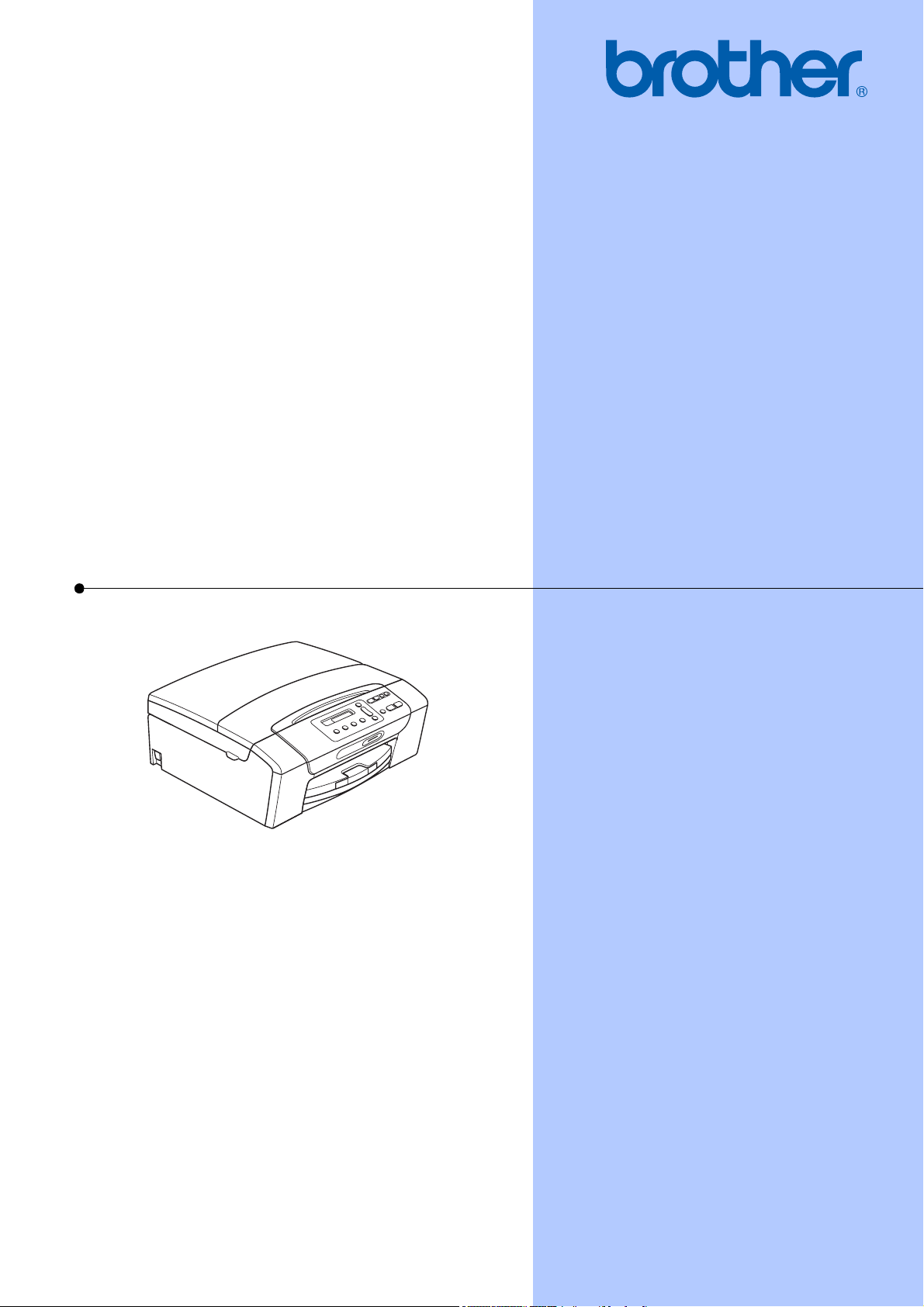
BRUGSANVISNING
DCP-193C
DCP-195C
DCP-197C
DCP-373CW
DCP-375CW
DCP-377CW
Version 0
DAN
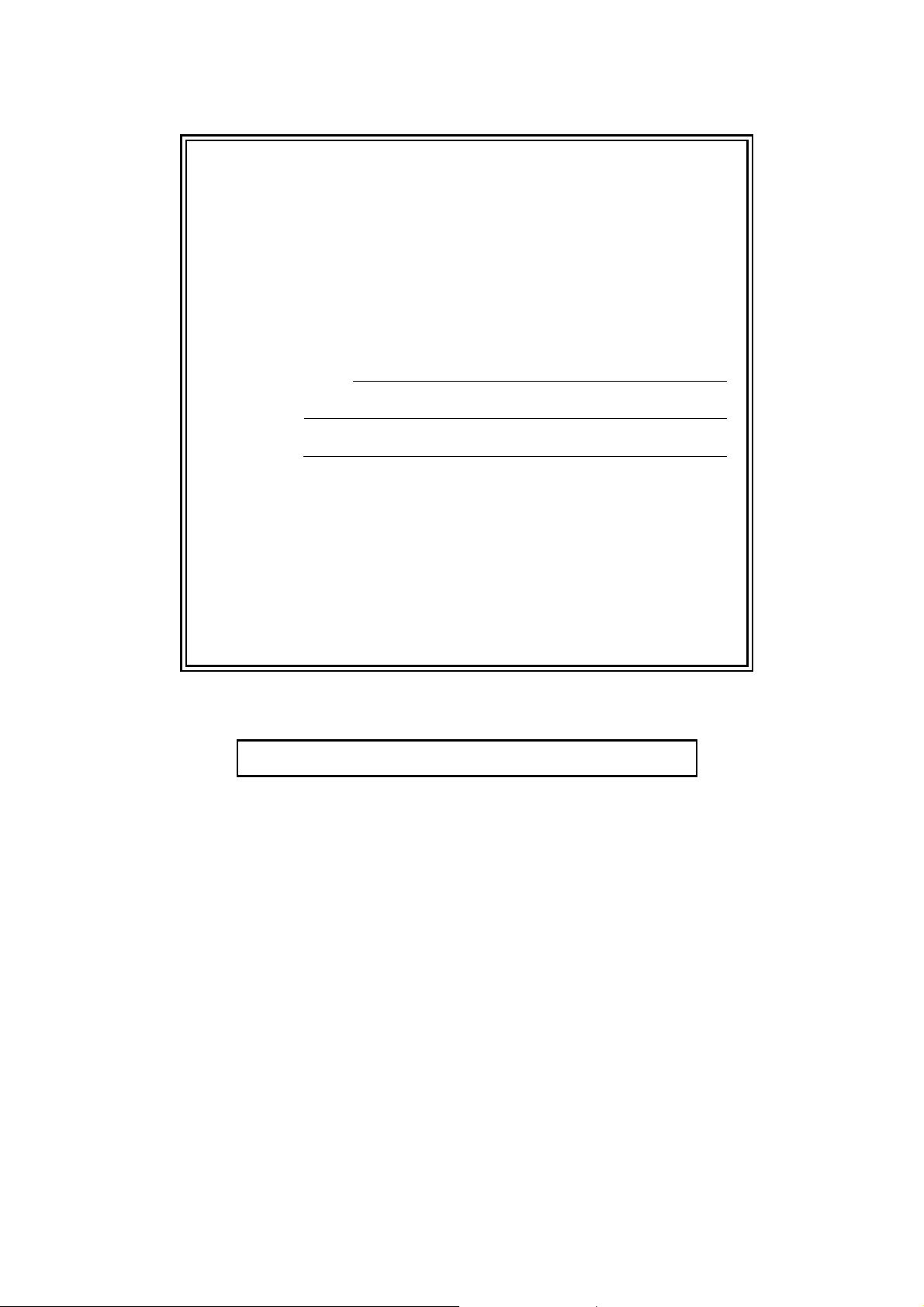
Hvis du har brug for at kontakte
kundeservice
Udfyld følgende oplysninger til senere brug:
Modelnummer: DCP-193C, DCP-195C, DCP-197C,
DCP-373CW, DCP-375CW og DCP-377CW (Lav en ring
omkring dit modelnummer)
1
Serienummer:
Købsdato:
Købssted:
1
Serienummeret findes bag på enheden. Opbevar
denne brugsanvisning sammen med kvitteringen,
som et permanent købsbevis i tilfælde af tyveri,
brand eller service.
Registrer dit produkt online på
http://www.brother.com/registration/
Ved at registrere dit produkt hos Brother vil du blive registreret som den
originale ejer af produktet. Din registrering hos Brother:
kan tjene som bekræftelse på produktets købsdato, hvis du skulle gå
hen og miste din kvittering, og
kan understøtte erstatningskrav fremsat af dig i tilfælde af produkttab,
der er dækket af reklamationsretten.
© 2009 Brother Industries, Ltd.
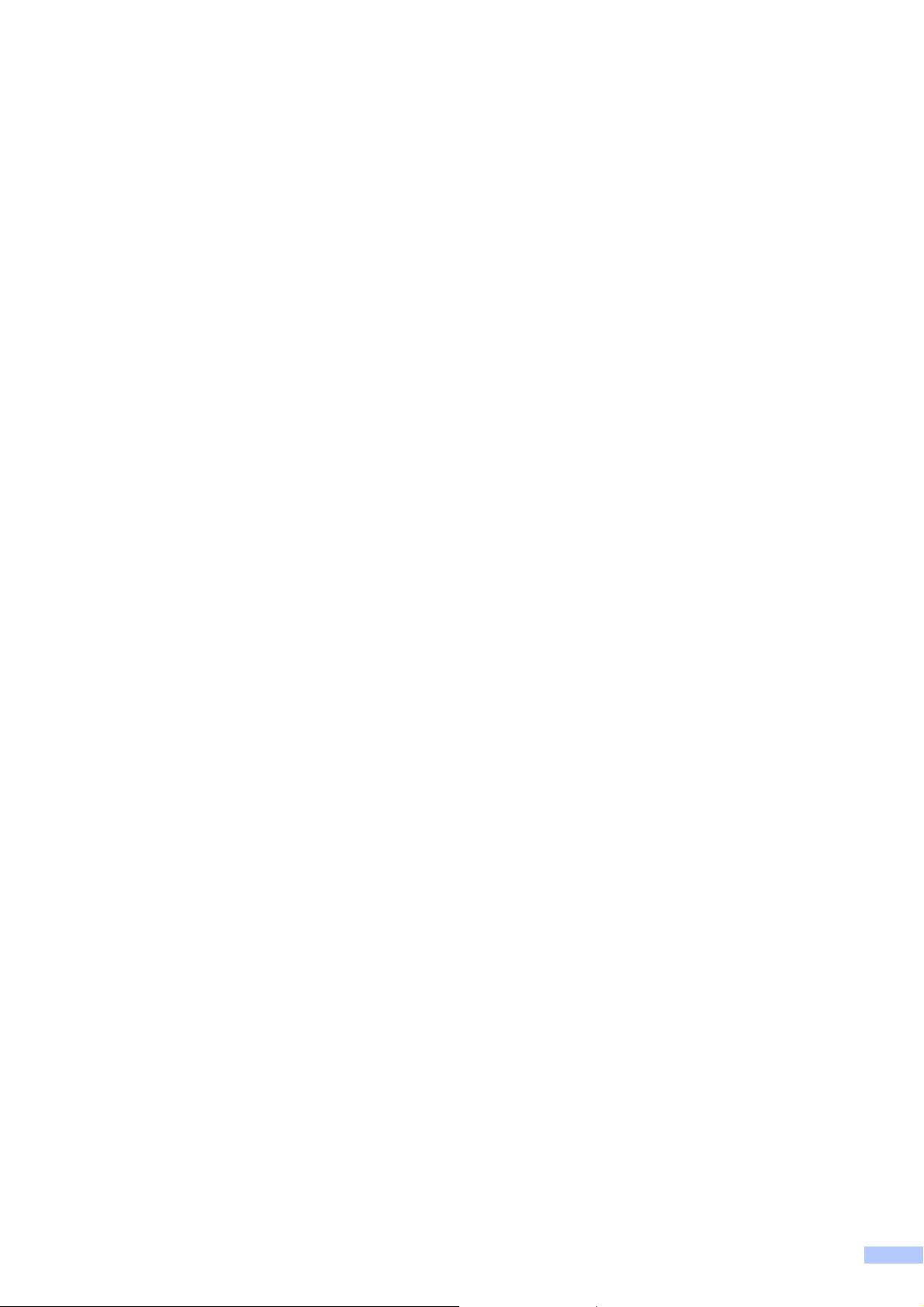
Bemærkning om kompilering og publikation
Denne brugsanvisning er kompileret og udgivet under tilsyn af Brother Industries Ltd., og den
indeholder de nyeste produktbeskrivelser og specifikationer.
Indholdet af denne brugsanvisning og specifikationerne for dette produkt er underlagt ændringer
uden varsel.
Brother forbeholder sig ret til at foretage ændringer uden varsel i specifikationerne og materialet
indeholdt heri og vil ikke være ansvarlig for nogen skade (inklusive følgeskade) som følge af tillid
til det præsenterede materiale, inklusive, men ikke begrænset til, typografiske fejl og andre fejl i
forbindelse med publikationen.
i

EU-overensstemmelseserklæring
ii
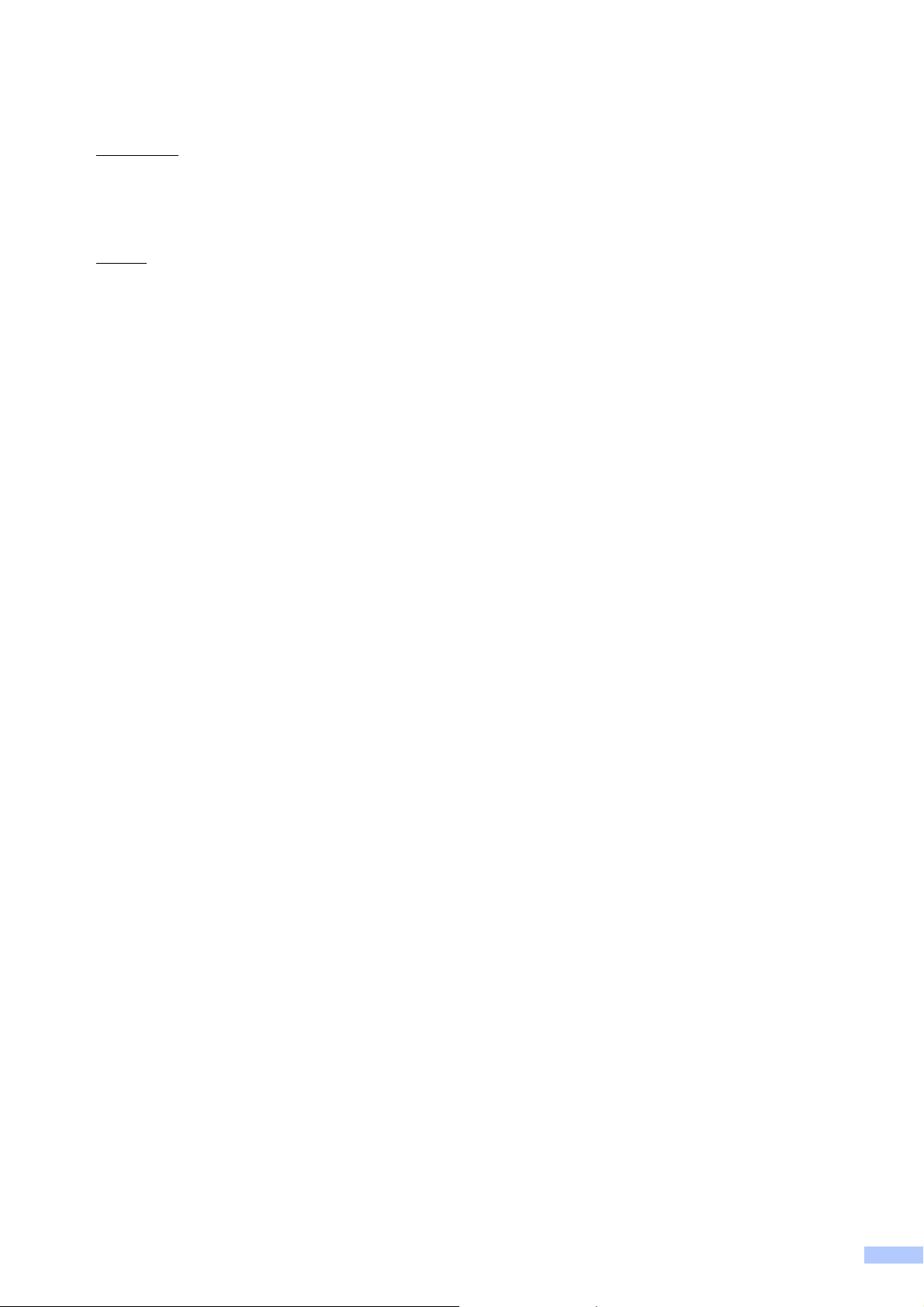
EU-overensstemmelseserklæring
Producent
Brother Industries, Ltd.
15-1, Naeshiro-cho, Mizuho-ku, Nagoya 467-8561, Japan
Fabrik
Brother Industries (Shenzhen) Ltd.
G02414-1, Baochangli Bonded Transportation Industrial Park,
Baolong Industrial Estate, Longgang District, Shenzhen 518116, Gung Dong, Kina
Erklærer herved, at:
Produktbeskrivelse : Kopimaskine/printer
Modelnavn : DCP-193C, DCP-195C, DCP-197C, DCP-365CN
er i overensstemmelse med bestemmelserne i de anvendte direktiver: Lavspændingsdirektiv
2006/95/EF og direktivet om elektromagnetisk kompatibilitet 2004/108/EF.
Produktbeskrivelse : Kopimaskine/printer
Modelnavn : DCP-373CW, DCP-375CW, DCP-377CW
er i overensstemmelse med bestemmelserne i R & TTE-direktivet (1999/5/EF), og vi erklærer,
at produktet er i overensstemmelse med følgende standarder:
Anvendte standarder:
Harmoniseret: Sikkerhed EN60950-1: 2006
EMC EN55022: 2006 +A1: 2007 Klasse B
EN55024: 1998 +A1: 2001 +A2: 2003
EN61000-3-2: 2006
EN61000-3-3: 1995 +A1: 2001 +A2: 2005
Radio EN301 489-1 V1.8.1
EN301 489-17 V1.3.2
EN300 328 V1.7.1
* Radio gælder kun for DCP-373CW, DCP-375CW, DCP-377CW.
Det år, hvor CE-mærket første gang blev påsat: 2009
Udstedt af : Brother Industries, Ltd.
Dato : 25. juni 2009
Sted : Nagoya, Japan
iii
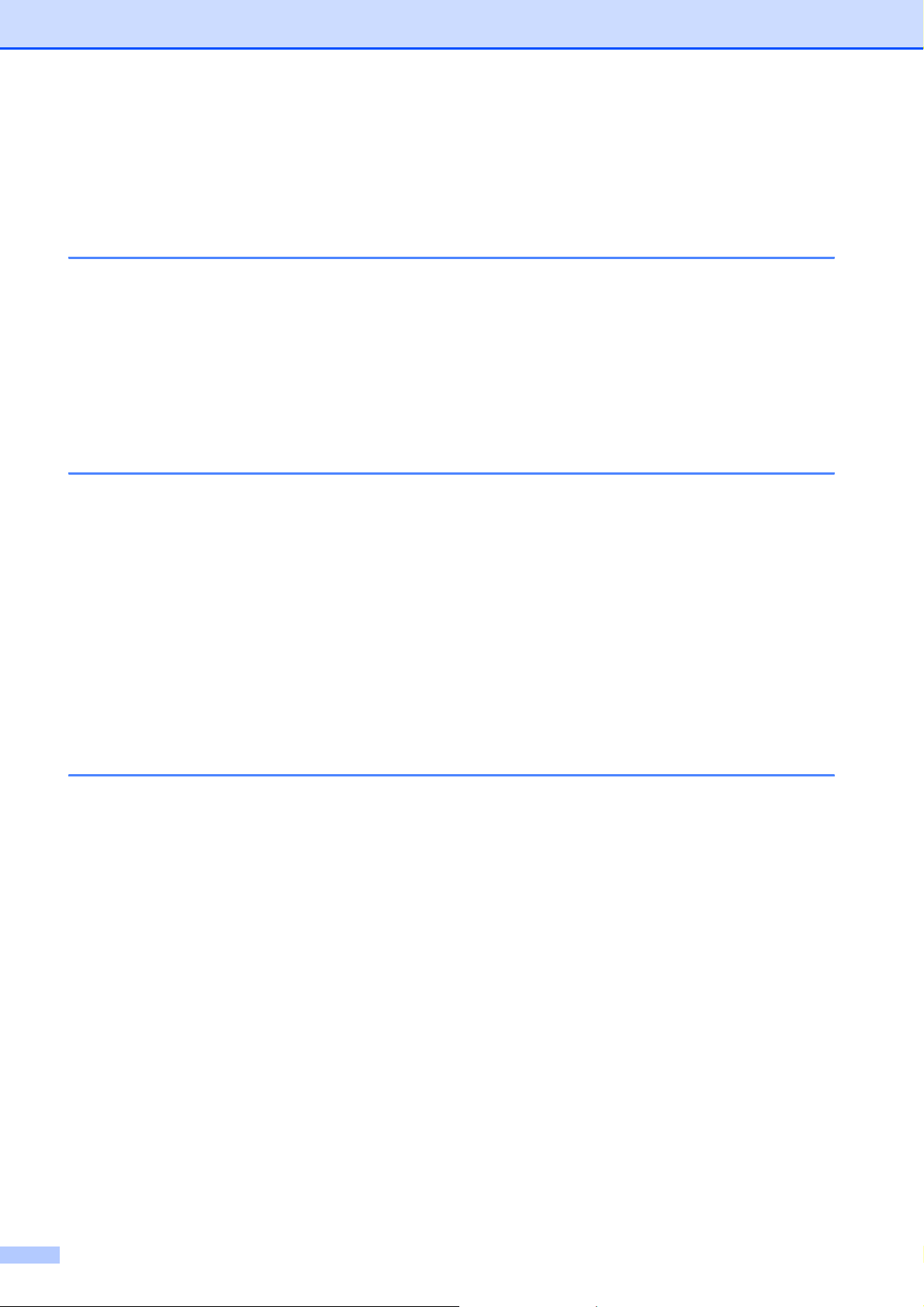
Indholdsfortegnelse
Afsnit I Generelt
1 Generelle oplysninger 2
Brug af dokumentationen.......................................................................................2
Symboler og regler, der bruges i dokumentationen.........................................2
Adgang til softwarebrugsanvisningen og netværksbrugsanvisningen...................3
Sådan får du vist dokumentation.....................................................................3
Adgang til Brother Support (Windows
Kontrolpaneloversigt..............................................................................................6
Advarsels-LED-indikationer .............................................................................7
2 Ilægning af papir og dokumenter 8
Ilægning af papir og andre udskriftsmedier ...........................................................8
Ilægning af konvolutter og postkort ...............................................................10
Fjernelse af små udskrifter fra maskinen.......................................................11
Printbart område ............................................................................................12
Anbefalet papir og andre udskriftsmedier............................................................13
Anbefalede udskriftsmedier ...........................................................................13
Håndtering og brug af udskriftsmedier ..........................................................14
Valg af det rigtige udskriftsmedie ..................................................................15
Ilægning af dokumenter .......................................................................................17
Brug af scannerglaspladen............................................................................17
Scanningsområde..........................................................................................18
®
) ................................................................5
3 Generel opsætning 19
Display .................................................................................................................19
Ændring af display-sprog............................................................................... 19
Ændring af display-kontrast...........................................................................19
Dvaletilstand ........................................................................................................19
Udskrivning af rapporter ......................................................................................20
Sådan udskrives en rapport...........................................................................20
iv
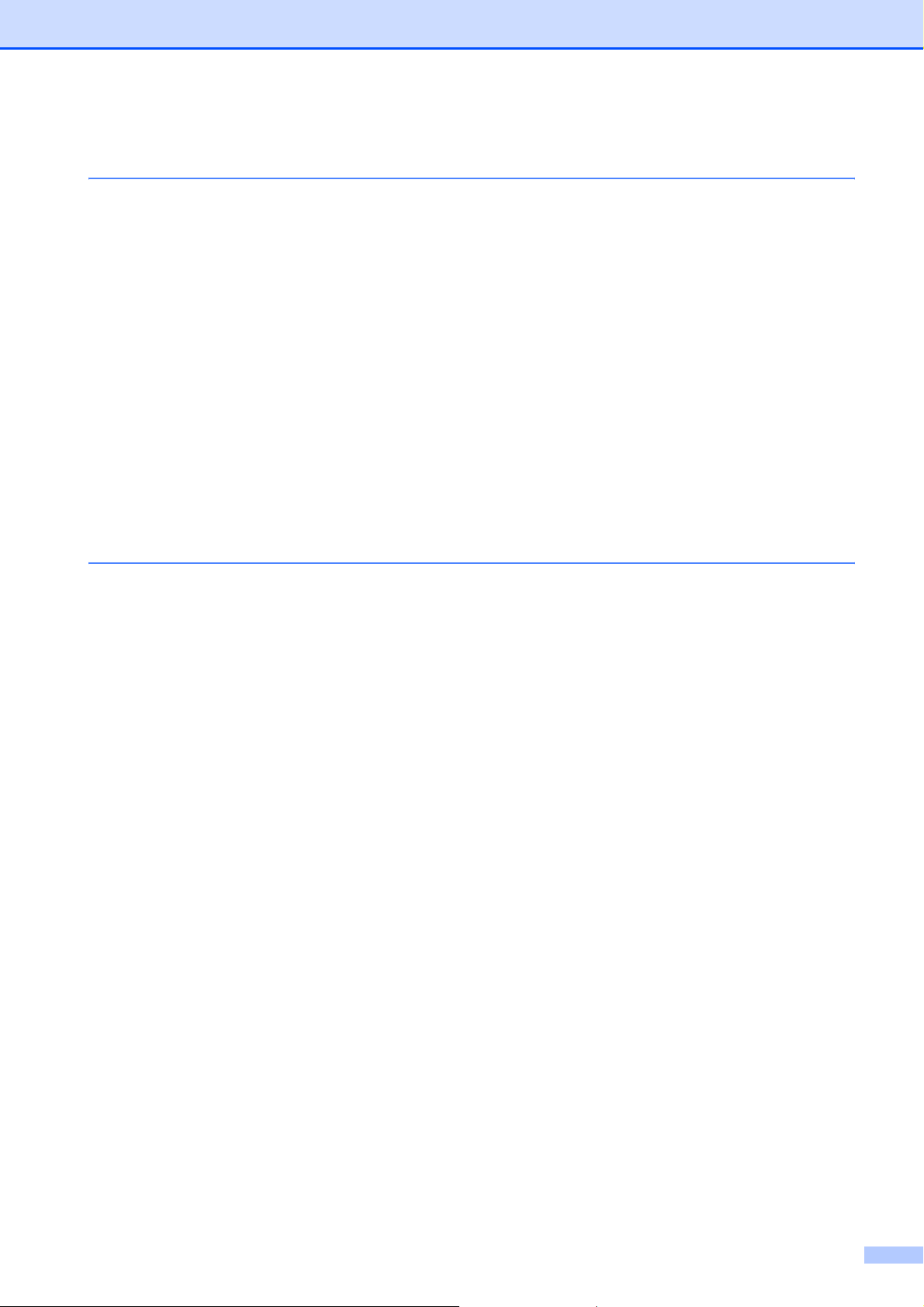
Afsnit II Kopi
4Kopiering 22
Sådan kopierer du ...............................................................................................22
Tage en enkelt kopi ....................................................................................... 22
Tage flere kopier............................................................................................ 22
Stop kopiering................................................................................................22
Kopifunktioner......................................................................................................22
Ændring afkopieringshastighed og-kvalitet....................................................23
Forstørrelse eller formindskelse af det kopierede billede ..............................24
Tage N i 1-kopier eller en plakat (Sidelayout) ............................................... 25
Justering af lysstyrke og kontrast .................................................................. 26
Papirindstillinger ............................................................................................ 27
Afsnit III Direkte udskrivning
5 Udskrivning af foto fra et hukommelseskort eller
USB flash-hukommelsesdrev 30
PhotoCapture Center™-funktioner ......................................................................30
Udskrivning fra et hukommelseskort eller USB flash-hukommelsesdrev
uden en pc................................................................................................. 30
Scanning til et hukommelseskort eller USB flash-hukommelsesdrev
uden en pc................................................................................................. 30
Brug af PhotoCapture Center™ fra din computer ......................................... 30
Brug af hukommelseskort eller USB flash-hukommelsesdrev.......................30
Hukommelseskort, USB flash-hukommelsesdrev og mappestrukturer .........31
Kom godt i gang ..................................................................................................32
Sådan udskriver du fra et hukommelseskort eller USB
flash-hukommelsesdrev....................................................................................33
Udskriv Indeks (miniaturebilleder) .................................................................33
Udskrivning af fotos .......................................................................................34
DPOF-udskrivning .........................................................................................35
PhotoCapture Center™ udskriftsindstillinger....................................................... 36
Udskriftskvalitet .............................................................................................36
Papirindstillinger ............................................................................................ 36
Farvefremhævning ........................................................................................ 37
Beskæring ..................................................................................................... 39
Print til kant....................................................................................................40
Datoudskrivning.............................................................................................40
Scanning til et hukommelseskort eller USB flash-hukommelsesdrev..................40
Ændring af billedkvaliteten ............................................................................ 41
Ændring af det sort/hvide filformat.................................................................41
Ændring af farve-filformat ..............................................................................41
Forståelse af fejlmeddelelserne...........................................................................42
v
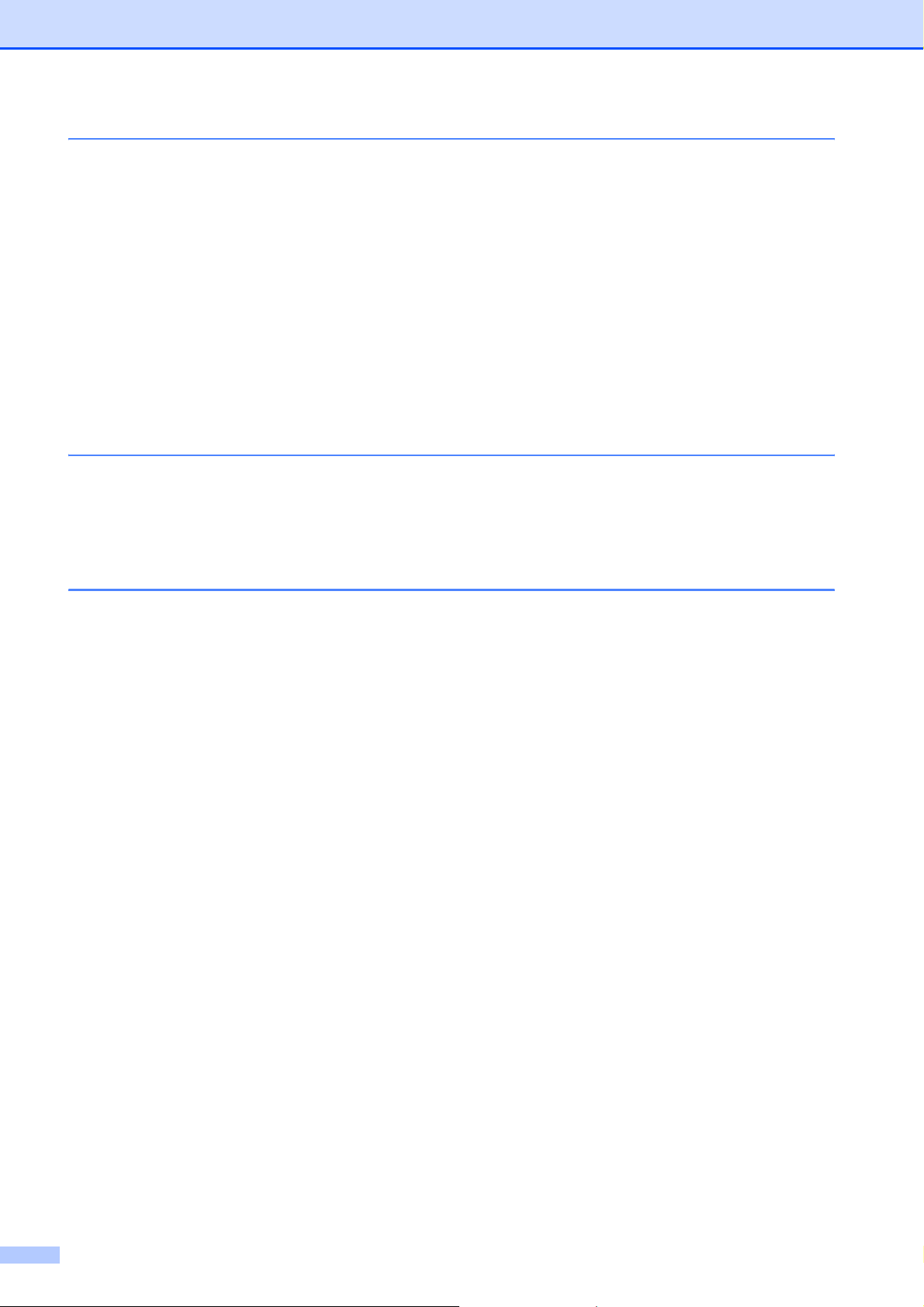
6 Udskrivning af fotos fra et kamera (kun DCP-193C,
DCP-195C, DCP-197C) 43
Udskrivning af fotos direkte fra et PictBridge-kamera..........................................43
PictBridge-krav .............................................................................................. 43
Indstilling af dit digitalkamera ........................................................................43
Udskrivning af billeder ...................................................................................44
DPOF-udskrivning .........................................................................................44
Udskrivning af fotos direkte fra et digitalkamera (uden PictBridge) .....................45
Udskrivning af billeder ...................................................................................45
Forståelse af fejlmeddelelserne...........................................................................46
Afsnit IV Software
7 Software- og netværksfunktioner 48
Afsnit V Appendiks
A Sikkerhed og lovmæssige oplysninger 50
Valg af placering ..................................................................................................50
Sådan bruger du maskinen sikkert......................................................................51
Vigtige sikkerhedsinstruktioner......................................................................55
VIGTIGT - For din sikkerhed .........................................................................56
LAN-tilslutning ............................................................................................... 56
Radiointerferens ............................................................................................56
EU-direktiv 2002/96/EØF og EN50419..........................................................56
Kompetenceerklæring til international ENERGY STAR
Lovmæssige begrænsninger for kopiering ..........................................................58
Varemærker......................................................................................................... 59
®
..............................57
vi
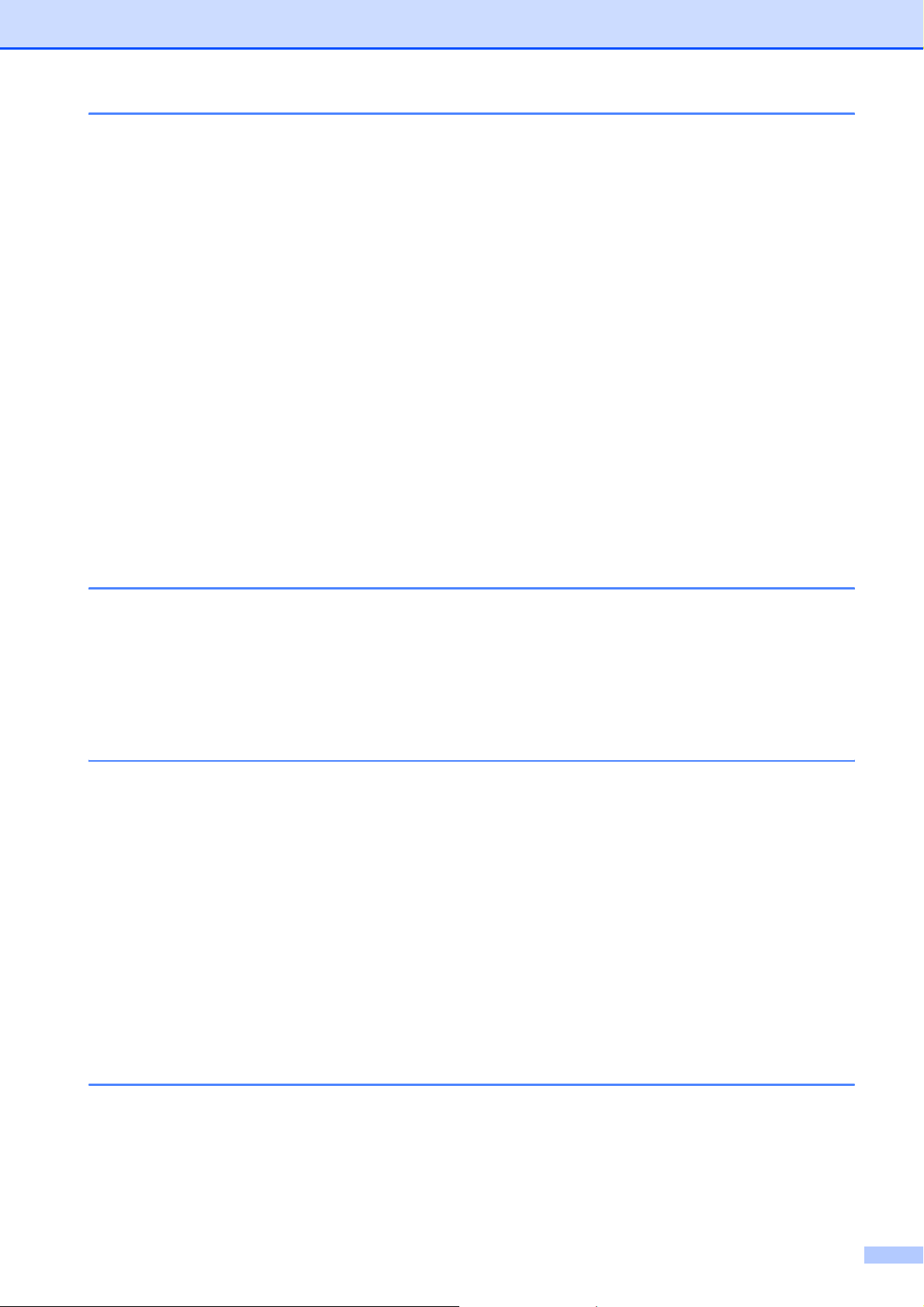
B Fejlfinding og regelmæssig vedligeholdelse 60
Fejlfinding ............................................................................................................60
Hvis du har problemer med maskinen ........................................................... 60
Fejl og meddelelser om rutinevedligeholdelse.....................................................65
Printerstop eller papirstop.............................................................................. 69
Rutinevedligeholdelse..........................................................................................71
Udskiftning af blækpatronerne.......................................................................71
Rengøring af maskinens overflade................................................................73
Rengøring af scannerglaspladen...................................................................74
Rengøring af maskinens printerplade............................................................74
Rengøring af papiroptagningsrullen ..............................................................75
Rensning af printhovedet............................................................................... 75
Kontrol af udskriftskvaliteten.......................................................................... 76
Kontrol af udskriftsjusteringen.......................................................................77
Kontrol af blækmængden ..............................................................................77
Maskininformation................................................................................................78
Kontrol af serienummeret ..............................................................................78
Nulstillingsfunktioner......................................................................................78
Sådan nulstiller du maskinen.........................................................................78
Pakning og forsendelse af maskinen...................................................................79
C Menu og funktioner 81
Programmering på displayet................................................................................ 81
Menutabel......................................................................................................81
Hukommelseslagring ....................................................................................81
Menutaster...........................................................................................................81
Menutabel............................................................................................................83
D Specifikationer 92
Generelt...............................................................................................................92
Udskriftsmedie.....................................................................................................94
Kopi .....................................................................................................................95
PhotoCapture Center™ .......................................................................................96
PictBridge (kun DCP-193C, DCP-195C, DCP-197C)..........................................97
Scanner ...............................................................................................................98
Printer .................................................................................................................. 99
Stik.....................................................................................................................100
Computerkrav .................................................................................................... 101
Forbrugsstoffer .................................................................................................. 102
Netværk (LAN) (kun DCP-373CW, DCP-375CW og DCP-377CW) .................. 103
Trådløs ettrykskonfiguration (DCP-373CW/375CW/377CW) ......................104
E Indeks 105
vii
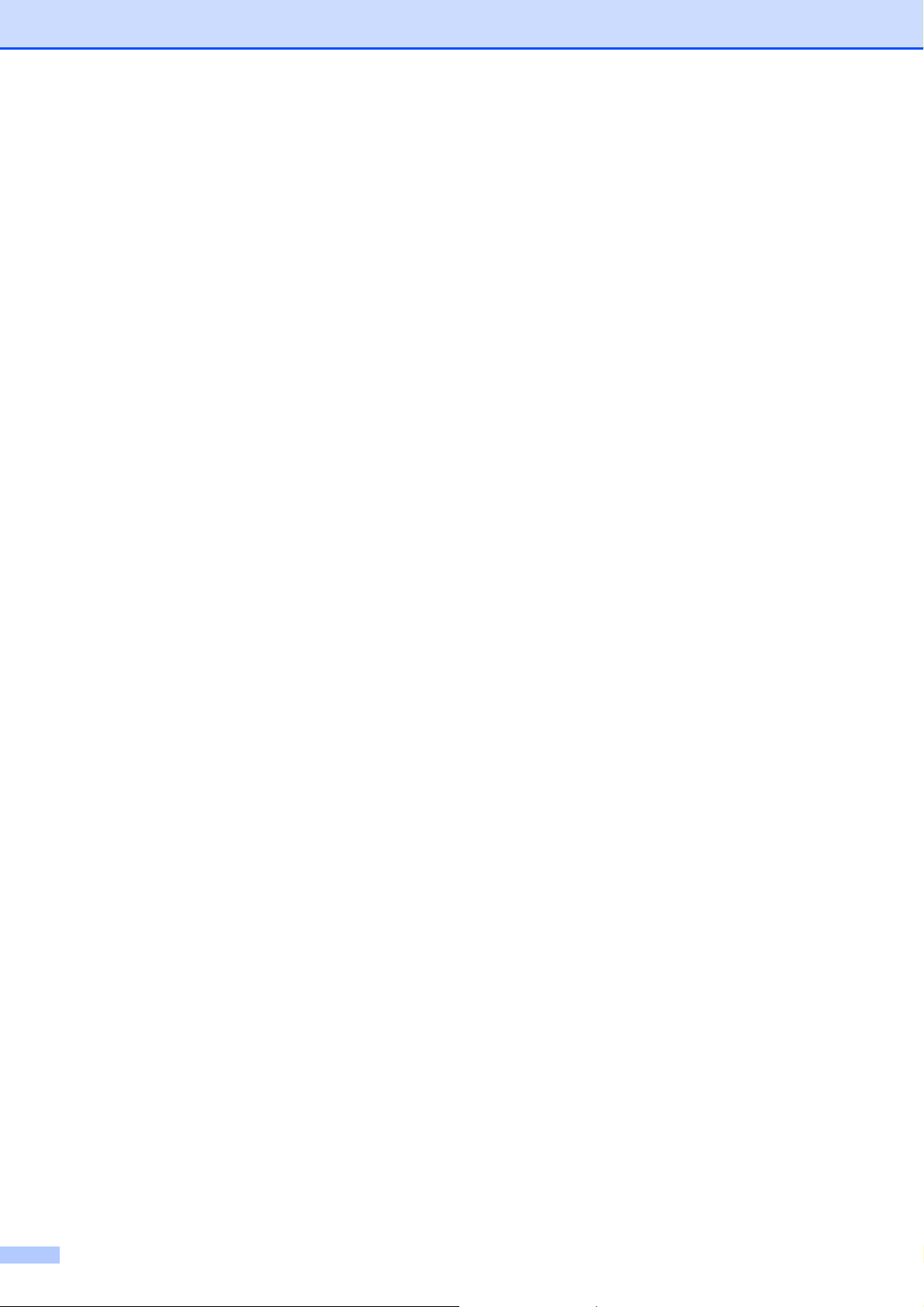
viii
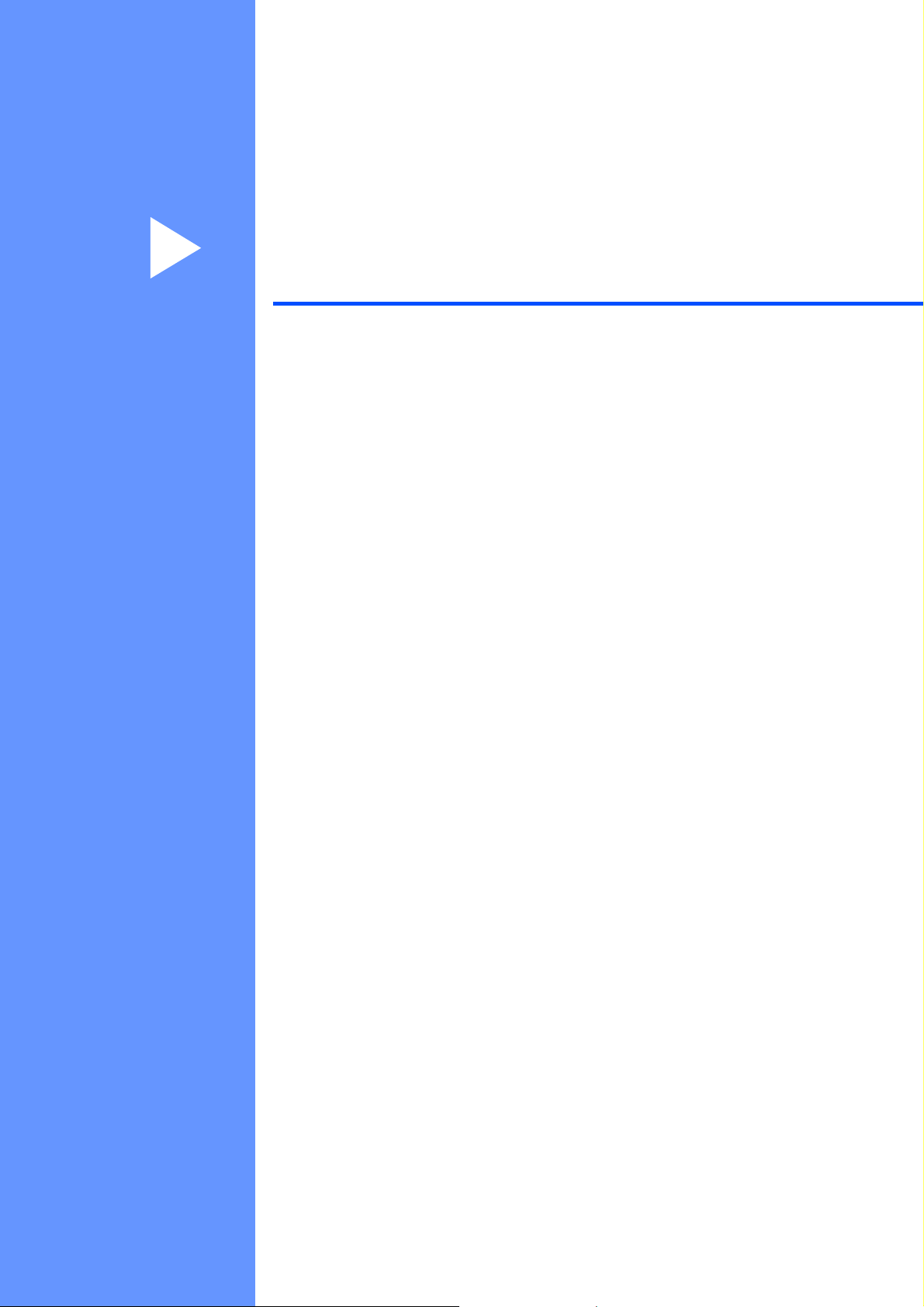
Afsnit I
Generelt I
Generelle oplysninger 2
Ilægning af papir og dokumenter 8
Generel opsætning 19
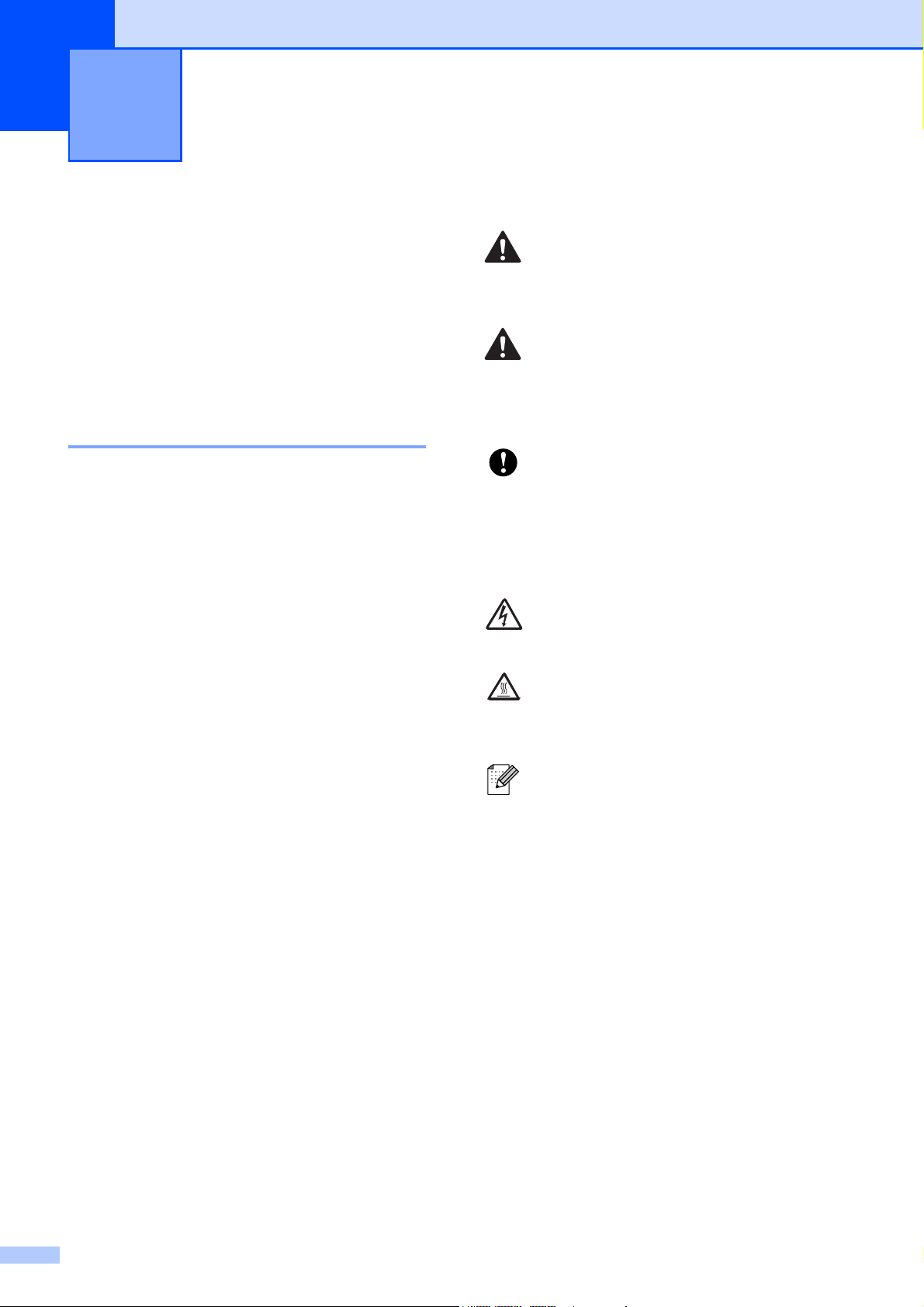
1
Generelle oplysninger 1
Brug af dokumentationen
Tak for dit køb af en Brother-maskine! Læs
dokumentationen for at få hjælp til at få det
bedste ud af din maskine.
Symboler og regler, der bruges i dokumentationen 1
De følgende symboler og regler bruges i hele
dokumentationen.
Fed Fed skrift angiver bestemte
knapper på maskinens
kontrolpanel eller på
computerskærmen.
Kursiv Kursiv skrift fremhæver et
vigtigt punkt eller henviser til et
relateret emne.
Courier
New
Skrifttypen Courier New
identificerer meddelelser på
maskinens display.
1
Advarsler giver dig besked om, hvordan du
undgår personskade.
ADVARSEL
FORSIGTIG
Forsigtighedsforanstaltninger angiver
procedurer, du skal følge eller undgå, for at
forhindre eventuel mindre tilskadekomst.
VIGTIGT!
VIGTIGT angiver procedurer, du skal følge
eller undgå, for at forhindre eventuel
beskadigelse af maskinen eller andre
enheder.
Ikoner for elektrisk fare giver dig
besked om, hvordan du undgår
elektrisk stød.
Ikoner for varme overflader advarer
dig om ikke at berøre varme
maskindele.
Bemærkninger fortæller, hvordan du
skal reagere i en situation, der kan
opstå, eller giver tip om, hvordan den
aktuelle funktion virker sammen med
andre faciliteter.
2
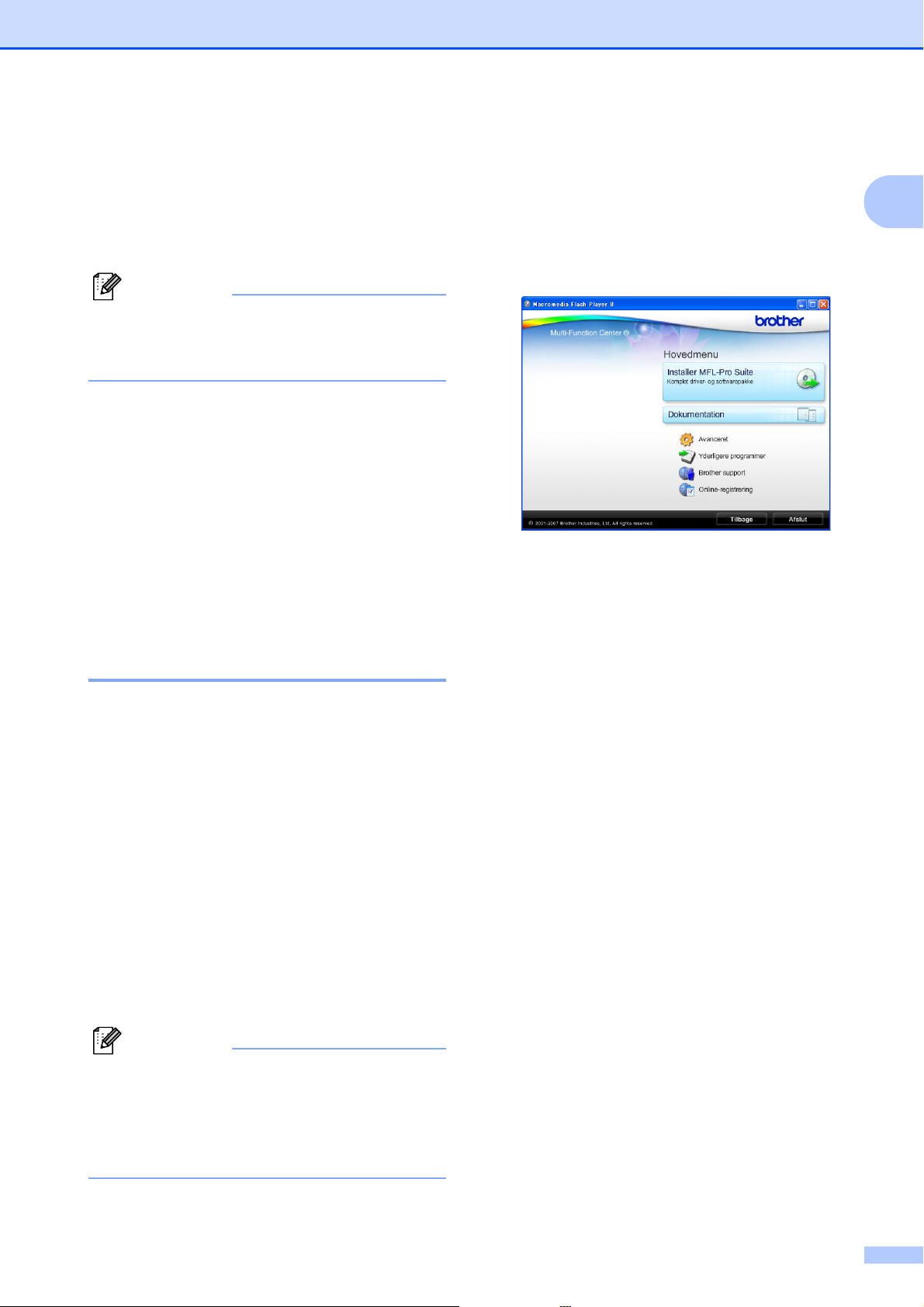
Generelle oplysninger
Adgang til softwarebrugsanvisningen og netværksbrugsanvisningen
Bemærk!
Netværksbrugsanvisningen er kun
tilgængelig for DCP-373CW,
DCP-375CW og DCP-377CW.
Denne brugsanvisning indeholder ikke alle
oplysninger om maskinen, som f.eks. brug af
de avancerede funktioner til printeren,
scanneren og netværket. Når og hvis du
ønsker mere detaljerede oplysninger om
disse funktioner, kan du gennemlæse
softwarebrugsanvisningen og
netværksbrugsanvisningen, der findes på
cd-rom'en.
b Hvis du får vist skærmbilledet med
modelnavnet, skal du klikke på din
modelbetegnelse.
1
c Hvis du får vist sprogskærmbilledet, skal
du klikke på dit sprog. Cd-rom'ens
topmenu vises.
1
d Klik på Dokumentation.
e Klik på den dokumentation, du vil læse.
Sådan får du vist
dokumentation 1
Sådan får du vist dokumentation
®
(Windows
For at få vist dokumentationen skal du i
menuen start pege på Brother, DCP-XXXX
(hvor XXXX er modelnummeret) fra
programgruppen og derefter vælge
brugsanvisninger i HTML-format.
Hvis ikke du har installeret softwaren, kan du
finde dokumentationen ved at følge
instruktionerne nedenfor:
) 1
a Tænd pc'en. Sæt Brother cd-rom'en i dit
cd-rom-drev.
Bemærk!
Hvis Brother-skærmen ikke fremkommer
automatisk, så gå til
Denne computer (Computer),
dobbeltklik på cd-rom-ikonet, og
dobbeltklik herefter på start.exe.
HTML-dokumenter:
softwarebrugsanvisning og
netværksbrugsanvisning i
HTML-format.
Dette format anbefales til visning på
din pc.
PDF-dokumenter:
brugsanvisning til stand-alonebetjeninger,
softwarebrugsanvisning og
netværksbrugsanvisning i
PDF-format.
Dette format anbefales til
udskrivning af brugsanvisningerne.
Klik for at gå til Brother Solutions
Center, hvor du kan se eller
downloade PDF-dokumenterne.
(Internetadgang og PDF Readersoftware er et krav).
3
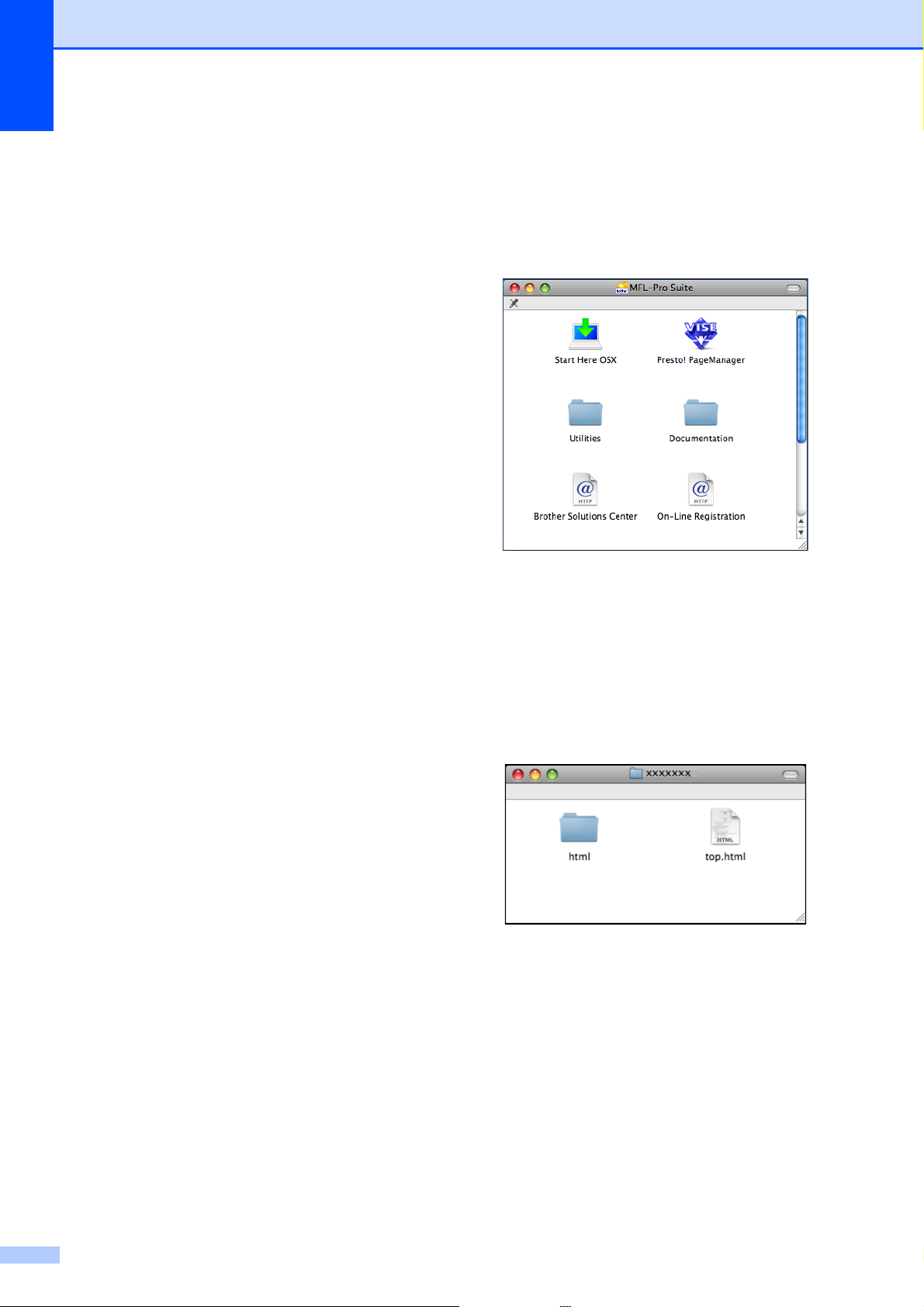
Kapitel 1
Sådan finder du scanningsinstruktioner
Der er flere måder, du kan scanne
dokumenter på. Du kan finde instruktionerne
på følgende måde:
Softwarebrugsanvisning
Scanning
(Windows
Windows
ControlCenter3
(Windows® 2000 Professional/
Windows
Netværksscanning
(Windows® 2000 Professional/
Windows
ScanSoft™ PaperPort™ 11SE med OCR
How-to-Guides
®
2000 Professional/
®
XP and Windows Vista®)
®
XP og Windows Vista®)
®
XP og Windows Vista®)
Sådan får du vist dokumentation
1
(Macintosh)
1
a Tænd for din Macintosh. Sæt Brother
cd-rom'en i cd-rom-drevet. Følgende
vindue vises.
b Dobbeltklik på ikonet Documentation.
Den komplette ScanSoft™ PaperPort™
11SE med anvisninger til at bruge OCR
kan du få vist i Hjælp i programmet
ScanSoft™ PaperPort™ 11SE.
Sådan finder du vejledning til netværksopsætning (kun DCP-373CW, DCP-375CW og DCP-377CW)
Din maskine kan tilsluttes et trådløst eller
kabelført netværk. Du finder de
grundlæggende opsætningsinstruktioner i
Hurtig installationsvejledning. Hvis dit
trådløse AccessPoint understøtter
SecureEasySetup™, Wi-Fi Protected Setup
eller AOSS™, skal du følge trinene i Hurtig
installationsvejledning. Se
netværksbrugsanvisningen for at få flere
oplysninger om netværksopsætning.
c Dobbeltklik på mappen med det
ønskede sprog.
d Dobbeltklik på top.html for at få vist
softwarebrugsanvisningen og
netværksbrugsanvisningen i
HTML-format.
1
e Klik på den dokumentation, du vil læse.
Softwarebrugsanvisning
Netværksbrugsanvisning
4
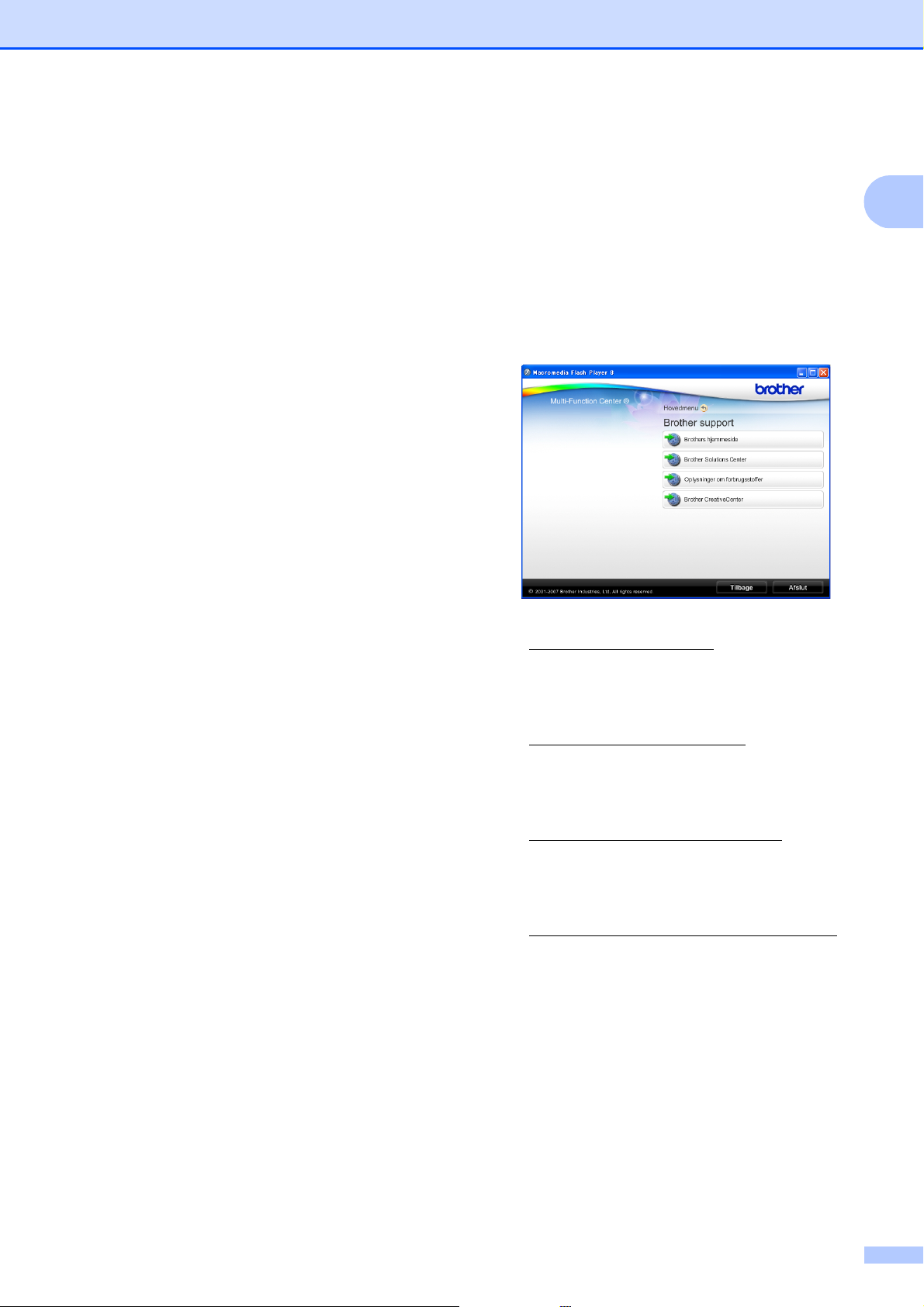
Generelle oplysninger
Sådan finder du scanningsinstruktioner
Der er flere måder, du kan scanne
dokumenter på. Du kan finde instruktionerne
på følgende måde:
Softwarebrugsanvisning
Scanning
(Mac OS X 10.3.9 - 10.5.x)
ControlCenter2
(Mac OS X 10.3.9 - 10.5.x)
Netværksscanning
(Mac OS X 10.3.9 - 10.5.x)
Brugsanvisning til Presto! PageManager
Vejledninger til scanning direkte fra
Presto! PageManager. Den komplette
brugsanvisning til Presto! PageManager
kan ses fra Help i programmet Presto!
PageManager.
1
Support (Windows
Du kan finde alle de adresser, du har brug for,
som f.eks. Web support (Brother Solutions
Center) på Brother-cd-rom'en.
Klik på Brother Support i topmenuen.
Følgende skærmbillede vises:
®
) 1
1
Adgang til Brother
Sådan finder du vejledning til netværksopsætning (kun DCP-373CW, DCP-375CW og DCP-377CW)
Din maskine kan tilsluttes et trådløst eller
kabelført netværk. Du finder de
grundlæggende opsætningsinstruktioner i
Hurtig installationsvejledning. Hvis dit
trådløse AccessPoint understøtter
SecureEasySetup™, Wi-Fi Protected Setup
eller AOSS™, skal du følge trinene i Hurtig
installationsvejledning. Se
netværksbrugsanvisningen for at få flere
oplysninger om netværksopsætning.
Hvis du vil have adgang til vores websted
(http://www.brother.com
på Brothers hjemmeside.
1
Hvis du vil have de seneste nyheder og
oplysninger om produktsupport
(http://solutions.brother.com
klikke på Brother Solutions Center.
Hvis du vil besøge vores websted for
originale Brother forbrugsstoffer
(http://www.brother.com/original/
klikke på Oplysninger om
forbrugsstoffer.
Gå til Brother CreativeCenter
(http://www.brother.com/creativecenter/
og klik på Brother CreativeCenter for at
få adgang til GRATIS fotoprojekter og
downloads, der kan udskrives.
Klik på Tilbage for at gå tilbage til
topmenuen eller på Afslut, hvis du er
færdig.
), skal du klikke
), skal du
), skal du
),
5
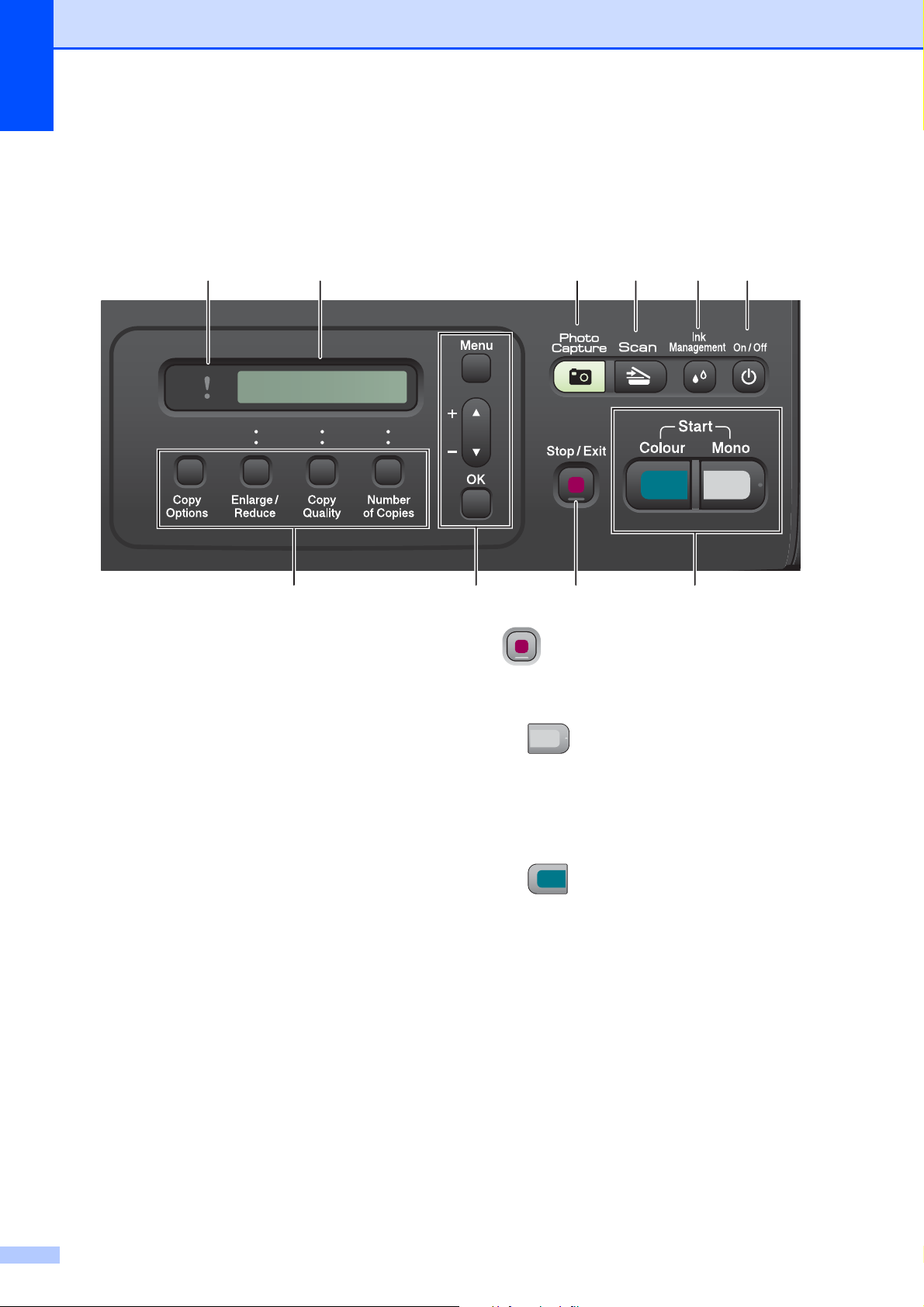
Kapitel 1
Kontrolpaneloversigt 1
Modellerne DCP-193C, DCP-195C, DCP-197C, DCP-373CW, DCP-375CW og DCP-377CW har
samme taster på kontrolpanelet.
10 9 8 7 6 5
100% Normal 01
1 Kopitaster:
Giver dig mulighed for midlertidigt af ændre
kopiindstillinger, når maskinen er i kopitilstand.
Copy Options
Du kan hurtigt og nemt vælge midlertidige
indstillinger til kopiering.
Enlarge/Reduce
Giver mig mulighed for at forstørre eller
formindske kopier, afhængigt af de forhold
du vælger.
Copy Quality
Brug disse taster til midlertidigt at ændre
kvaliteten af dine kopier.
Number of Copies
Brug denne tast for at tage flere kopier.
2 Menutaster:
Menu
Giver adgang til hovedmenuen.
+a eller -b
Tryk for at bladre gennem menuerne og
funktionerne.
OK
Giver dig mulighed for at vælge en
indstilling.
4321
3 Stop/Exit
Stopper en funktion eller afslutter fra en menu.
4 Start-taster:
Mono Start
Bruges til at tage kopier i sort/hvid. Giver
også mulighed for at starte en scanning (i
farve eller sort/hvid, afhængigt af
scanningsindstillingen i ControlCentersoftwaren).
Colour Start
Bruges til at tage kopier i fuld farve. Giver
også mulighed for at starte en scanning (i
farve eller sort/hvid, afhængigt af
scanningsindstillingen i ControlCentersoftwaren).
5On/Off
Du kan tænde og slukke maskinen.
Hvis du slukker maskinen, renser den fortsat
regelmæssigt printhovedet for at bevare
udskriftskvaliteten. For at sikre god
udskriftskvalitet, forlænge printhovedets
levetid og give den bedste
blækpatronøkonomi, bør din maskine altid
være tilsluttet strømforsyningen.
6
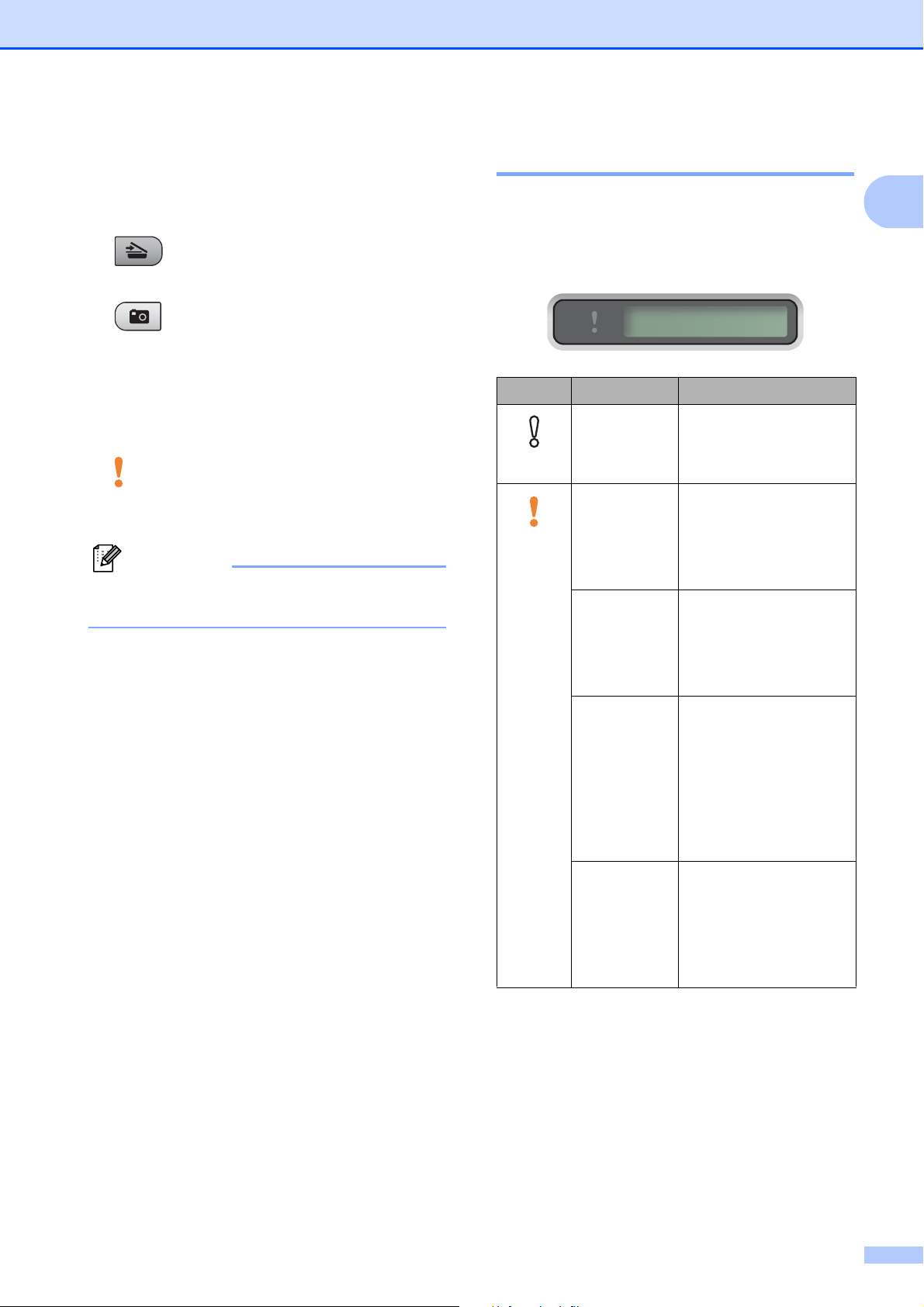
Generelle oplysninger
6 Ink Management
Giver dig mulighed for at rense printhovedet,
kontrollere printkvaliteten og kontrollere aktuel
mængde blæk.
7 Scan
Giver adgang til scannefunktion.
8 PhotoCapture
Du kan få adgang til funktionen PhotoCapture
Center™.
9 Display (LCD)
Meddelelser vises på displayet som hjælp til
opsætning og brug af maskinen.
10 Advarsels-LED
Blinker orange, når displayet viser en fejl eller
en vigtig statusmeddelelse.
Bemærk!
De fleste illustrationer i denne brugsanvisning
viser DCP-375CW.
Advarsels-LED-indikationer 1
Advarsels-LED'en (Light Emitting Diode) er et
lys, der viser status på DCP'en. Displayet
viser den aktuelle maskinstatus, når
maskinen er inaktiv.
100% Normal 01
LED DCP-status Beskrivelse
Klar DCP'en er klar til brug.
Fra
Låg åbent Låget er åbent. Luk
låget. (Se Fejl og
Orange
Kan ikke
udskrive
meddelelser om
rutinevedligeholdelse
på side 65).
Udskift blækpatronen
med en ny. (Se
Udskiftning af
blækpatronerne
på side 71).
1
Papirfejl Læg papir i magasinet,
eller udred
papirstoppet. Check
displaymeddelelserne.
(Se Fejlfinding og
regelmæssig
vedligeholdelse
på side 60).
Andre
meddelelser
Check
displaymeddelelserne.
(Se Fejl og
meddelelser om
rutinevedligeholdelse
på side 65).
7
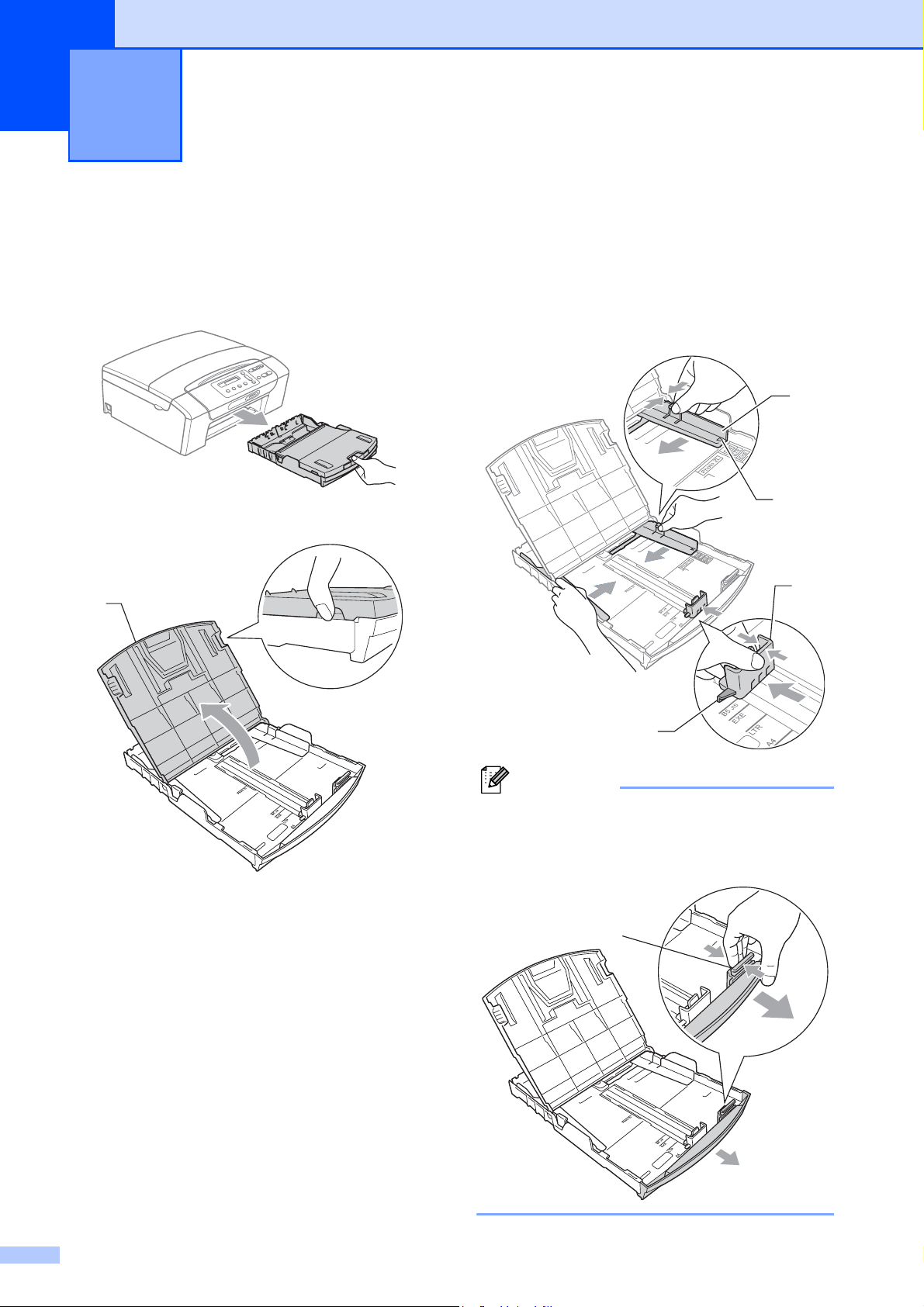
2
Ilægning af papir og dokumenter2
Ilægning af papir og andre udskriftsmedier
a Tag papirmagasinet ud af maskinen.
b Løft outputpapirmagasinets låg (1).
1
c Tryk forsigtigt med begge hænder, og
lad papirsidestyrene (1) og derefter
2
papirlængdestyret (2) glide, så de
passer til papirstørrelsen.
Sørg for, at de trekantede mærker (3) på
papirsidestyrene (1) og
papirlængdestyret (2) passer med
mærkerne for den papirstørrelse, du bruger
1
3
2
.
3
Bemærk!
Når du bruger papirstørrelse Legal, skal
du trykke på udløserknappen (1) til
universalstyret og holde den nede, mens
papirmagasinets front glider ud.
1
8
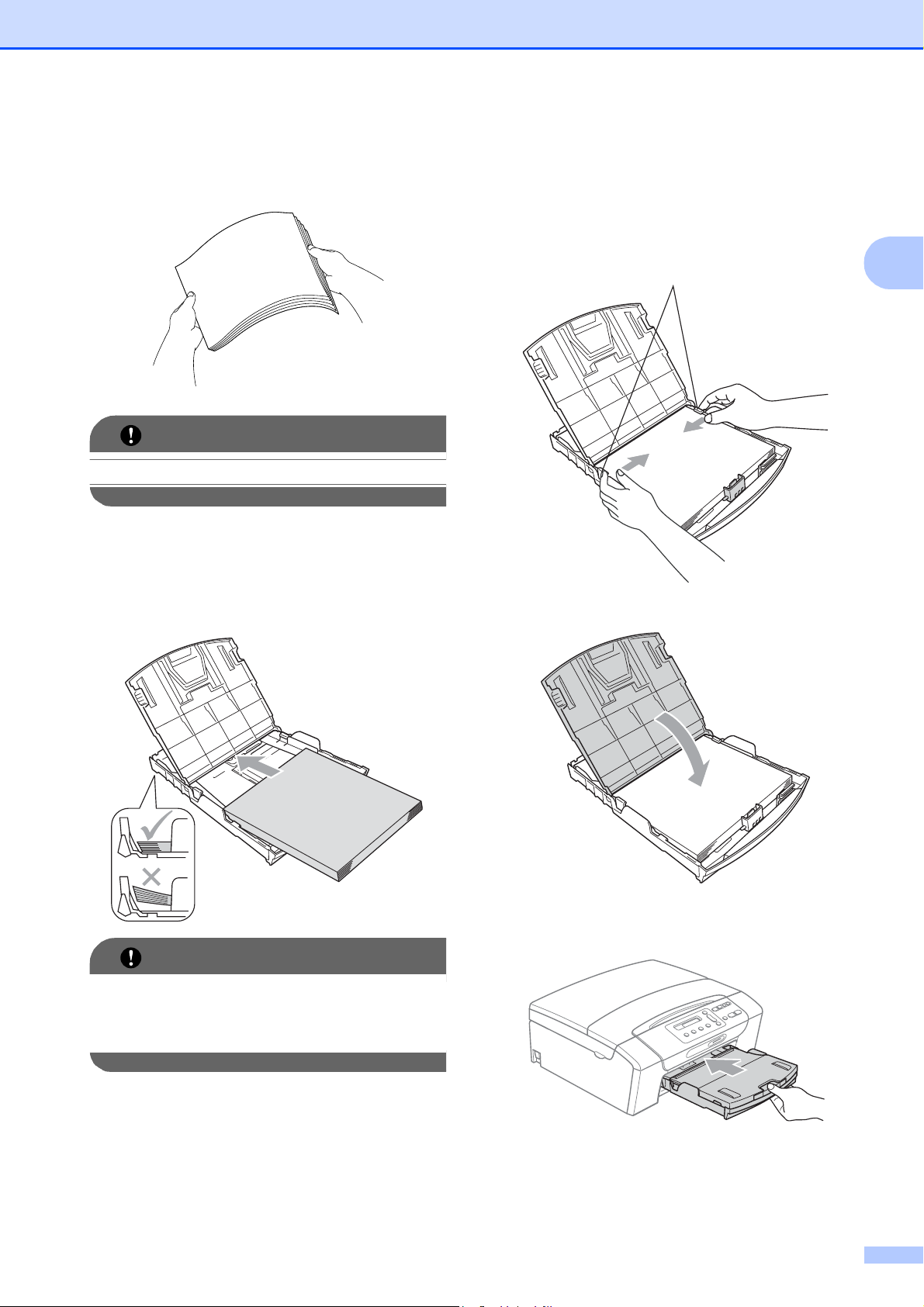
Ilægning af papir og dokumenter
d Luft papirstakken godt for at undgå
papirstop og fremføringsfejl.
VIGTIGT!
Sørg altid for, at papiret ikke er krøllet.
e Læg forsigtigt papiret i papirmagasinet
med udskriftssiden nedad og
overkanten først.
Sørg for, at papiret ligger fladt i
magasinet.
f Juster forsigtigt papirsidestyrene (1)
med begge hænder, så de passer til
papiret.
Sørg for, at papirstyrene rører papirets
sider.
1
g Luk outputpapirmagasinets låg.
2
VIGTIGT!
Pas på ikke at skubbe papiret for langt ind,
da det kan løfte sig bag i magasinet og
medføre fremføringsproblemer.
h Skub forsigtigt papirmagasinet helt ind i
maskinen.
9
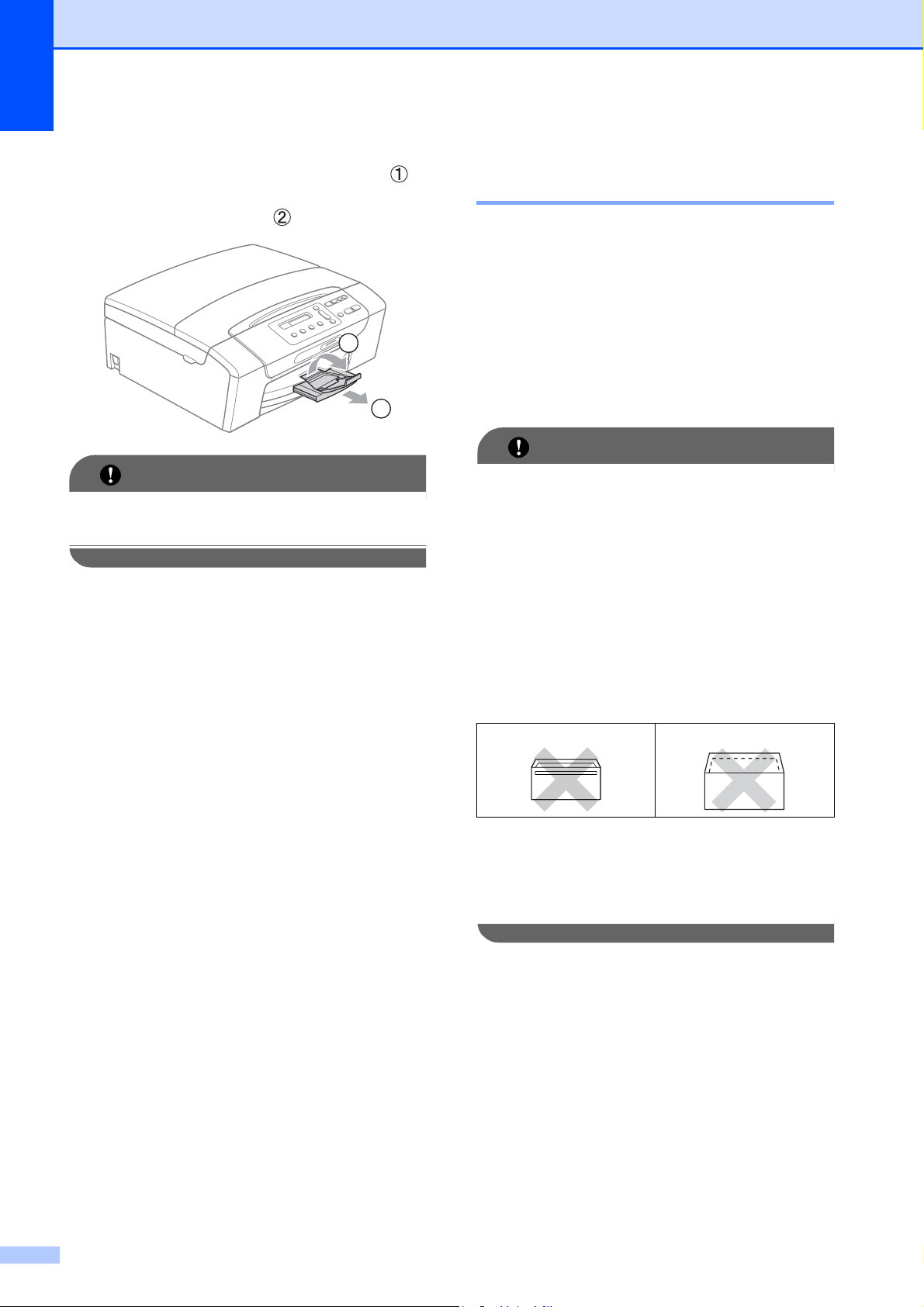
Kapitel 2
i Mens du holder papirmagasinet på
plads, skal du trække papirstøtten ( )
ud, indtil det klikker på plads, og folde
papirholderklappen ( ) ud.
2
1
VIGTIGT!
Brug IKKE papirholderklappen til Legalpapir.
Ilægning af konvolutter og postkort 2
Konvolutter 2
Brug konvolutter med en vægt på mellem
2
80 og 95 g/m
Nogle konvolutter kræver
margenindstillinger i programmet. Foretag
en testudskrift først, før du udskriver
mange konvolutter.
.
VIGTIGT!
Du må IKKE bruge nogle af de følgende
konvoluttyper, da de kan medføre
fremføringsproblemer:
• Hvis de har en poset udformning.
• Hvis de er præget (er forsynet med
hævet skrift).
• Hvis de har lukkeanordninger eller
hæfteklammer.
• Der er fortrykt på indersiden.
Lim 2
Dobbelt klap 2
Af og til kan det være, at du oplever
fremføringsproblemer pga. tykkelse,
størrelse og klapformen på de konvolutter,
du bruger.
10
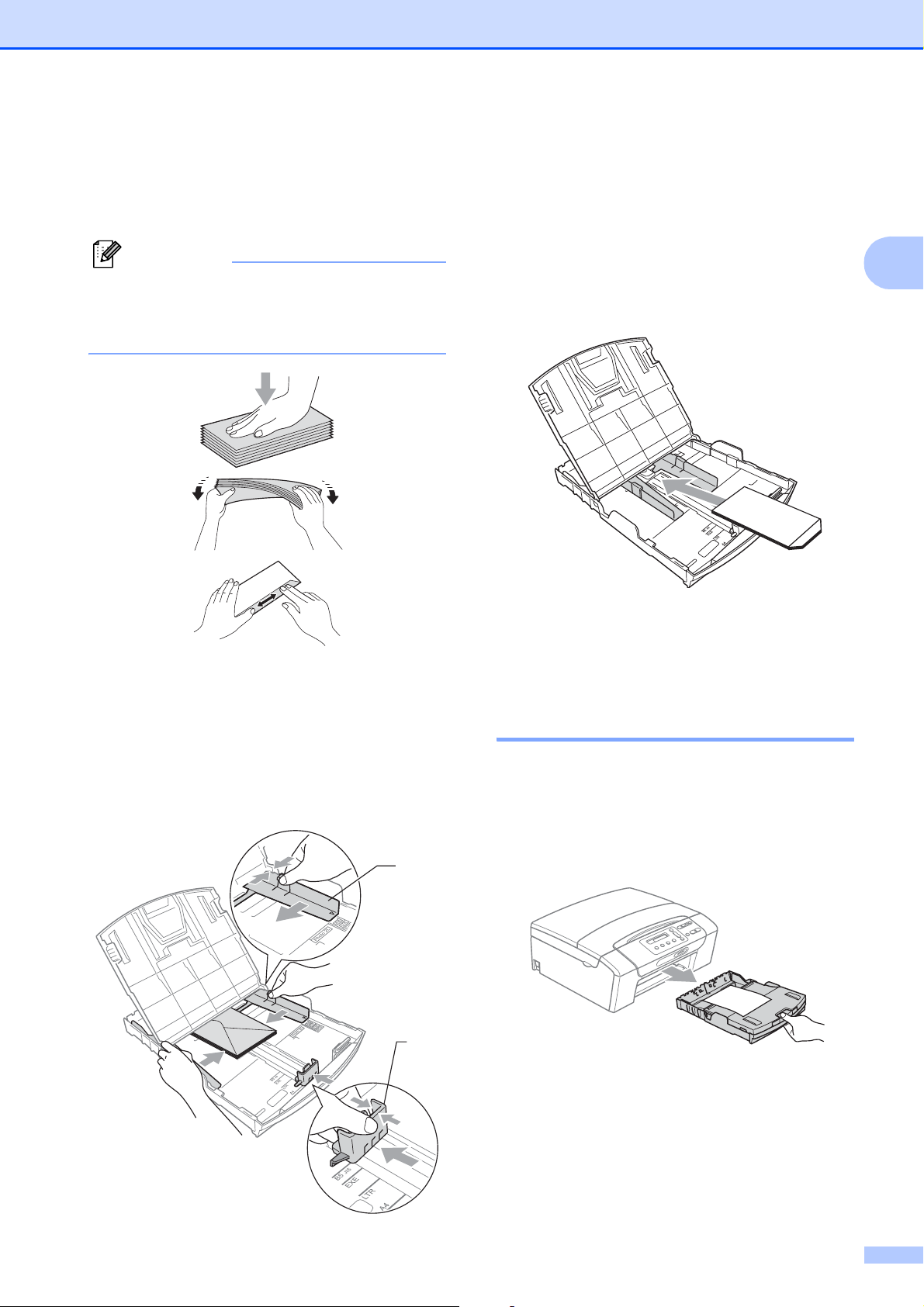
Ilægning af papir og dokumenter
Ilægning af konvolutter og postkort 2
a
Tryk på konvolutternes eller postkortenes
hjørner og sider for at gøre dem så flade
som muligt, før du lægger dem i
.
Bemærk!
Hvis konvolutterne eller postkortene
fremføres dobbelt, skal du lægge én
konvolut eller ét postkort i papirmagasinet
ad gangen.
Prøv følgende, hvis du har problemer med
udskrivning på konvolutter med flappen
på den korte led:
a Åbn konvoluttens klap.
b Læg konvolutten i papirmagasinet med
adressesiden nedad og klappen
anbragt, som vist på illustrationen.
2
2
b Læg konvolutterne eller postkortene i
papirmagasinet, med den side, der skal
udskrives nedad og den korteste kant
først, som vist på illustrationen. Tryk
forsigtigt med begge hænder, og skub
papirsidestyrene (1) og
papirlængdestyret (2), så de passer til
størrelsen af konvolutterne eller
postkortene.
1
2
c Juster størrelsen og margen i dit
program.
Fjernelse af små udskrifter fra maskinen 2
Når små papirstørrelser udskrives til
outputpapirmagasinet, er det muligt, du ikke
kan nå det. Sørg for, at udskrivningen er
afsluttet og træk derefter magasinet helt ud af
maskinen.
11
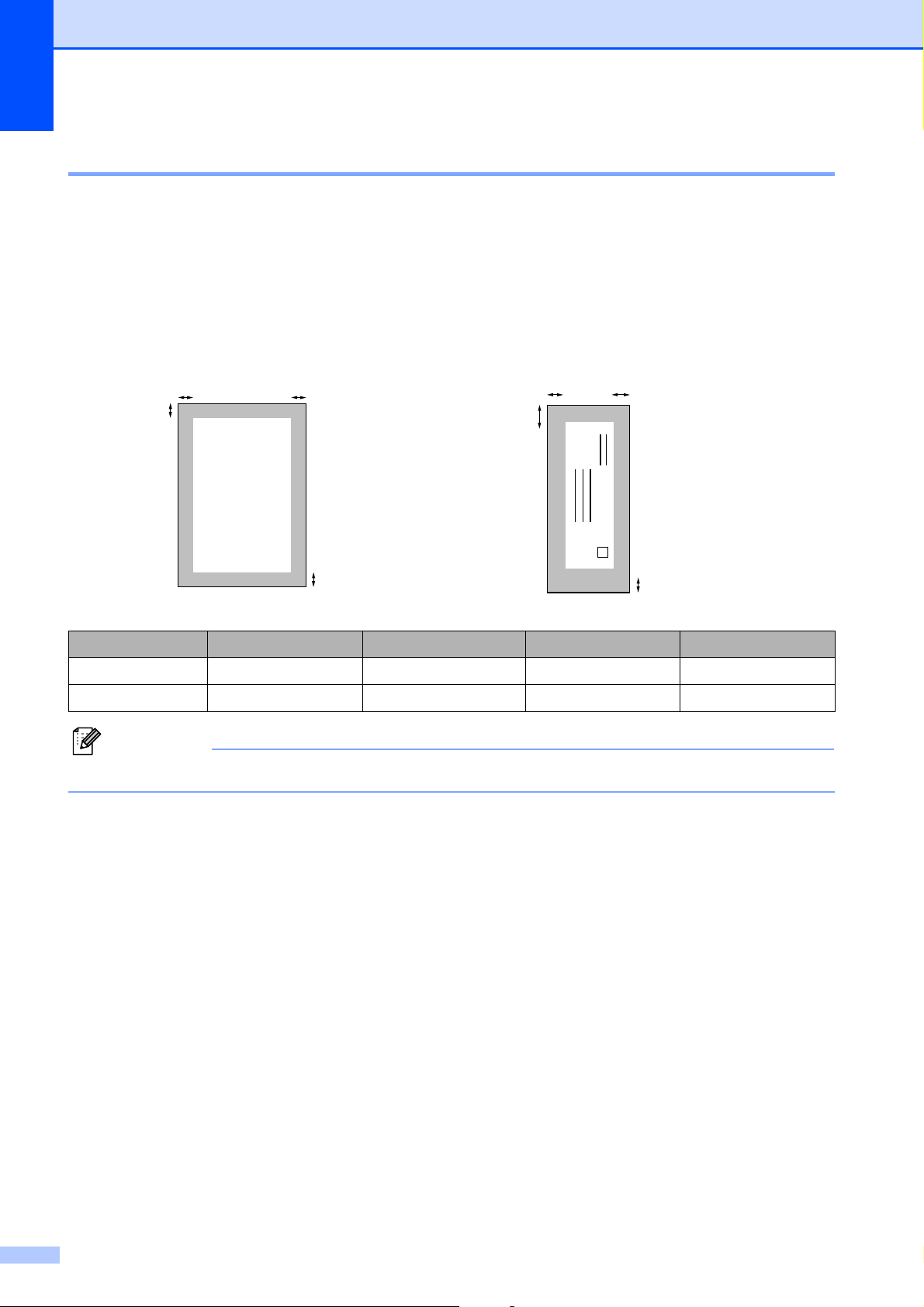
Kapitel 2
Printbart område 2
Det printbare område afhænger af indstillingerne i det program, du bruger. Nedenstående tal viser
områder på papirark og konvolutter, som der ikke kan skrives på. Maskinen kan udskrive i de
skraverede områder af papirark, når funktionen Kant til kant er tilgængelig og slået til. (Se
Udskrivning fra Windows
softwarebrugsanvisningen på cd-rom'en).
Papirark Konvolutter
3
1
®
eller Udskrivning og faxafsendelse fra Macintosh i
4
3
4
1
2
Top (1) Bund (2) Venstre (3) Højre (4)
Enkeltark 3 mm 3 mm 3 mm 3 mm
Konvolutter 12 mm 24 mm 3 mm 3 mm
2
Bemærk!
Funktionen for kant til kant-udskrivning er ikke tilgængelig for konvolutter.
12
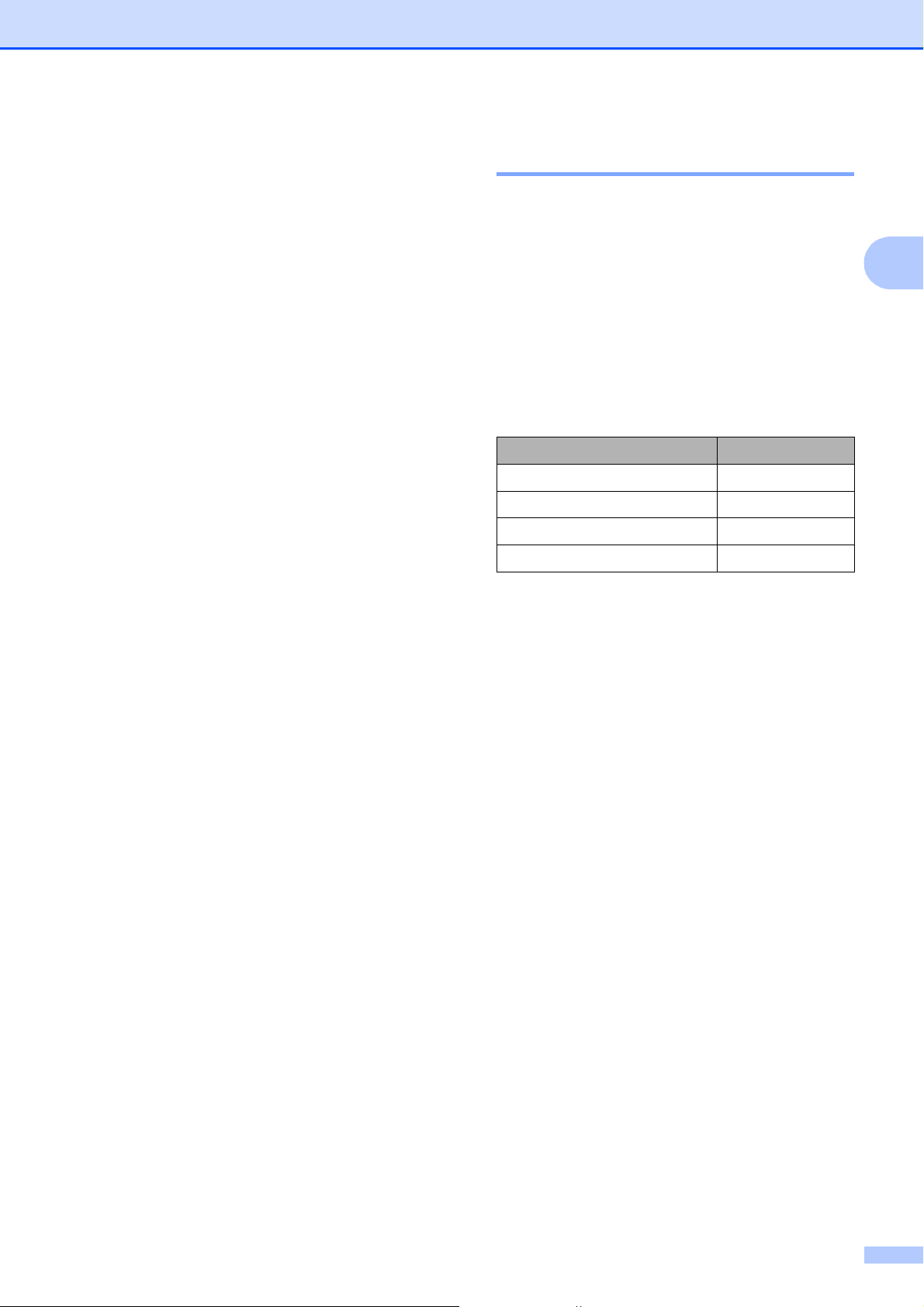
Ilægning af papir og dokumenter
Anbefalet papir og andre udskriftsmedier
Udskriftskvaliteten kan påvirkes af den type
papir, du anvender i maskinen.
Du opnår den bedste udskriftskvalitet, hvis du
altid indstiller papirtypen til at passe til den
type papir, du lægger i maskinen.
Du kan bruge almindeligt papir, inkjet-papir
(coated papir), glittet papir, transparenter og
konvolutter.
Det anbefales at teste de forskellige
papirtyper før indkøb af store mængder.
De bedste resultater opnås ved at bruge
papir fra Brother.
Når du udskriver på inkjet-papir (coated
papir), transparenter og fotopapir, skal du
sørge for at vælge det rigtige
udskriftsmedie under fanen
"Grundlæggende" i printerdriveren eller i
menuen til indstillingen af papirtype. (Se
Papirtype på side 27).
Anbefalede udskriftsmedier 2
2
For at få den bedste udskriftkvalitet,
anbefaler vi, at du bruger papir fra Brother.
(Se tabellen herunder).
Hvis du ikke kan få Brother-papir i dit land,
anbefaler vi, at du tester forskellige typer
papir, før du køber større mængder.
Vi anbefaler brug af "3M Transparency Film",
når du udskriver på transparenter.
Brother-papir
Papirtype Element
A4 Plain (Almindeligt) BP60PA
A4 Glossy Photo (Glittet foto) BP71GA4
A4 Inkjet (Matte) BP60MA
10 × 15 cm glittet foto BP71GP
2
Når du udskriver på fotopapir fra Brother,
skal du lægge ét ekstra ark af samme
fotopapir i papirmagasinet. Der medfølger
et ekstra ark i papirpakken til samme
formål.
Når du bruger transparenter eller
fotopapir, skal du fjerne hvert ark med det
samme for at forhindre udtværing eller
papirstop.
Undgå at berøre den udskrevne overflade
af papiret lige efter udskrivning.
Overfladen kan stadig være fugtig, og du
kan få blæk på fingrene.
13
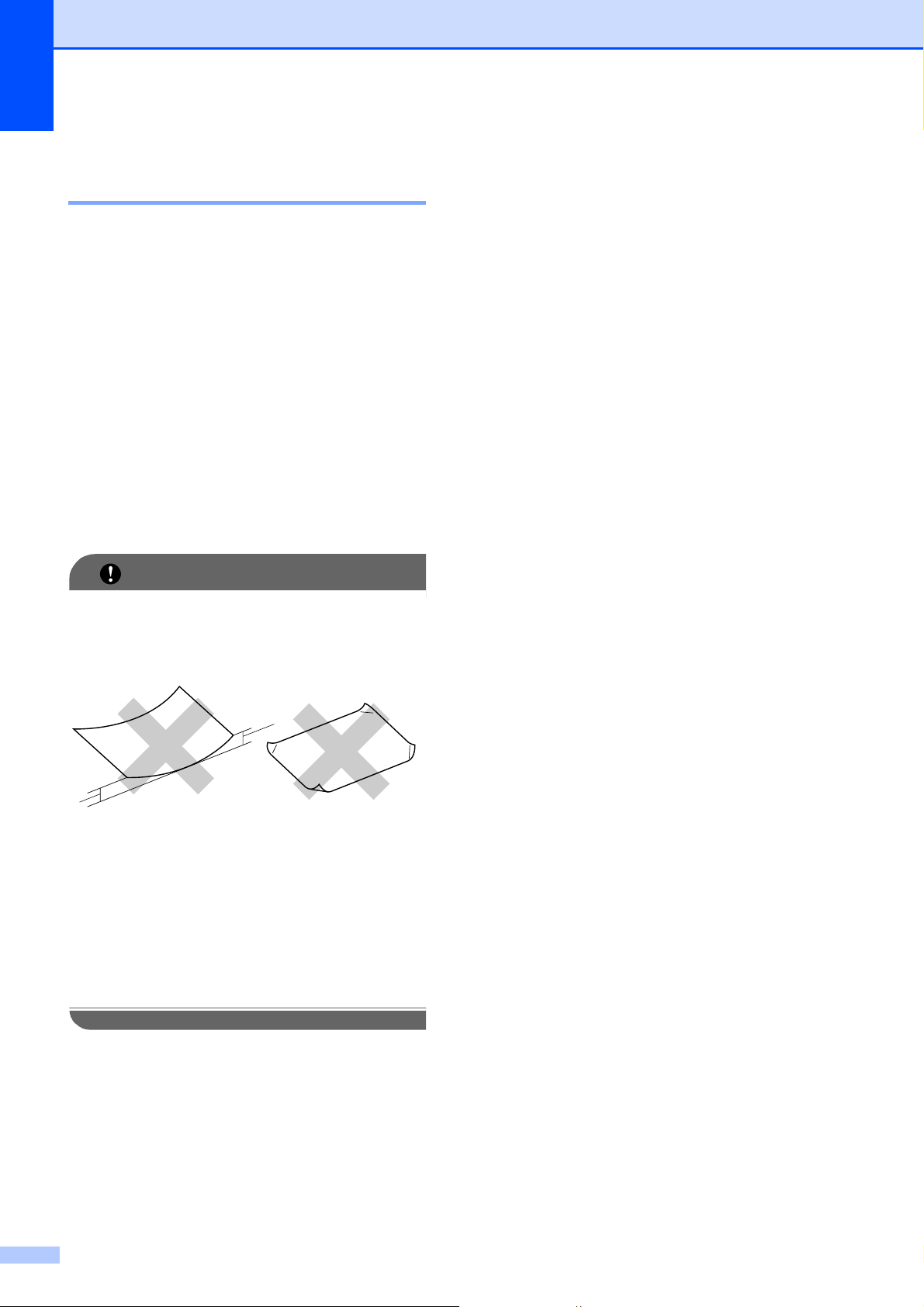
Kapitel 2
Håndtering og brug af udskriftsmedier 2
Opbevar papir i originalemballagen, og
hold denne lukket. Opbevar papiret fladt
og væk fra fugt, direkte sollys og varme.
Undgå at berøre den skinnende (glittede)
side af fotopapiret. Ilæg fotopapiret med
den skinnende side nedad.
Undgå at berøre begge sider af
transparenter, da de let absorberer vand
og sved, hvorved der kan forekomme
forringet udskriftskvalitet. Transparenter
designet til laserprintere/kopimaskiner
kan plette dit næste dokument. Brug kun
transparenter, der er anbefalet til inkjetudskrivning.
VIGTIGT!
Brug IKKE følgende slags papir:
• Beskadiget, krøllet, rynket eller
uregelmæssigt formet papir
1
1
1 2 mm bøjning eller mere kan
forårsage papirstop.
• Meget skinnende eller struktureret
papir
• Papir, der ikke kan arrangeres ensartet
ved stakning
• Papir med en kort fiber
Papirkapaciteten i outputpapirmagasinets låg
Op til 50 ark Letter eller 80 g/m2 A4-papir.
Transparenter og fotopapir skal tages ud
af outputpapirmagasinets låg én side ad
gangen for at undgå udtværing.
14
2
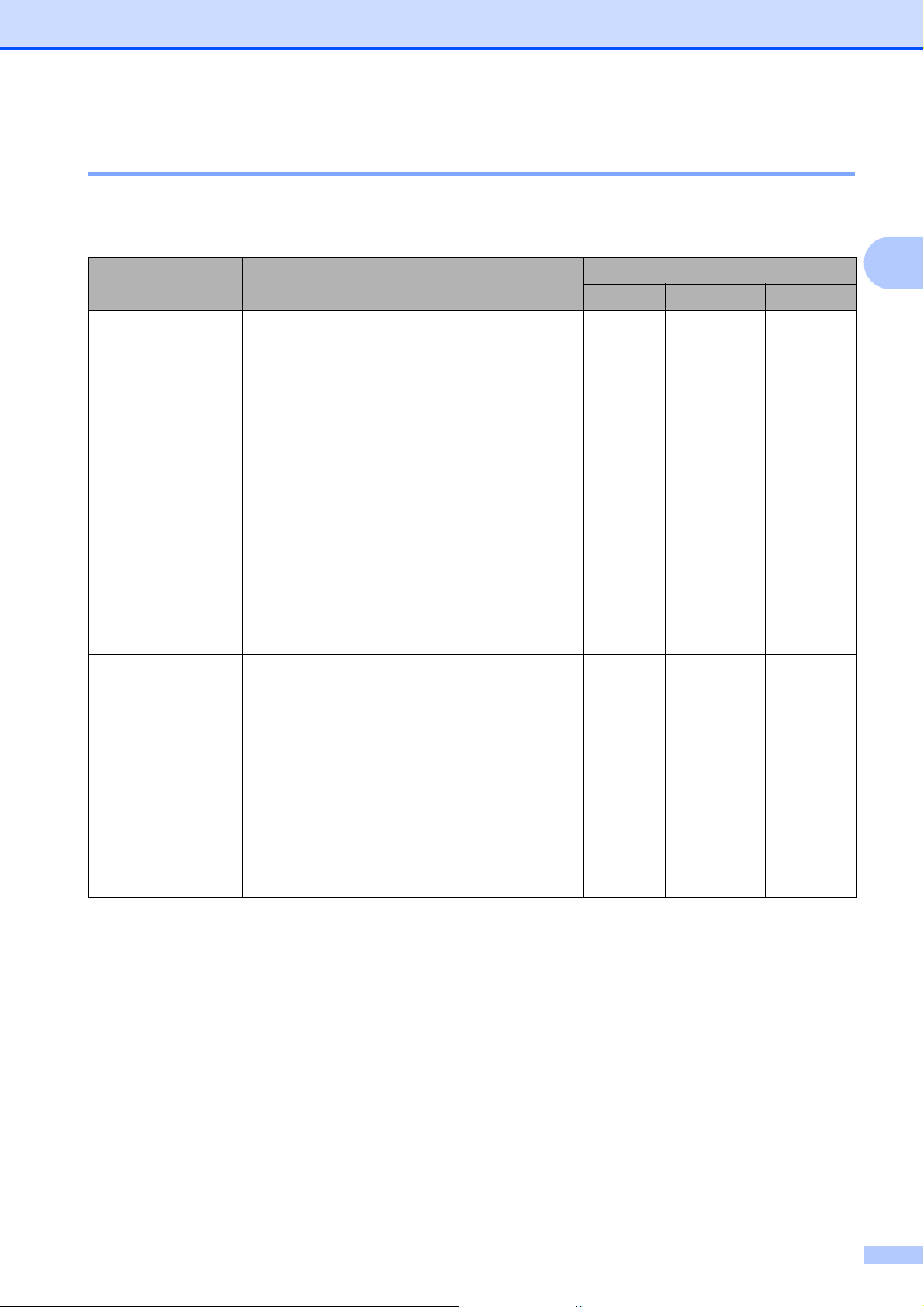
Ilægning af papir og dokumenter
Valg af det rigtige udskriftsmedie 2
Papirtype og -størrelse for hver funktion 2
Papirtype Papirstørrelse Brug af
Kopi
Enkeltark Letter 215,9 × 279,4 mm Ja Ja Ja
A4 210 × 297 mm Ja Ja Ja
Legal 215,9 × 355,6 mm Ja – Ja
Executive 184 × 267 mm – – Ja
JIS B5 182 × 257 mm – – Ja
A5 148 × 210 mm Ja – Ja
A6 105 × 148 mm – – Ja
Kort Foto 10 × 15 cm Ja Ja Ja
Foto 2L 13 × 18 cm – Ja Ja
Indekskort 127 × 203 mm – – Ja
Postkort 1 100 × 148 mm – – Ja
Postkort 2
(dobbelt)
Konvolutter C5 Konvolut 162 × 229 mm – – Ja
DL Konvolut 110 × 220 mm – – Ja
148 × 200 mm – – Ja
PhotoCapture
Printer
2
COM-10 105 × 241 mm – – Ja
Monarch 98 × 191 mm – – Ja
JE4 Konvolut 105 × 235 mm – – Ja
Transparenter Letter 215,9 × 279,4 mm Ja – Ja
A4 210 × 297 mm Ja – Ja
Legal 215,9 × 355,6 mm Ja – Ja
A5 148 × 210 mm Ja – Ja
15
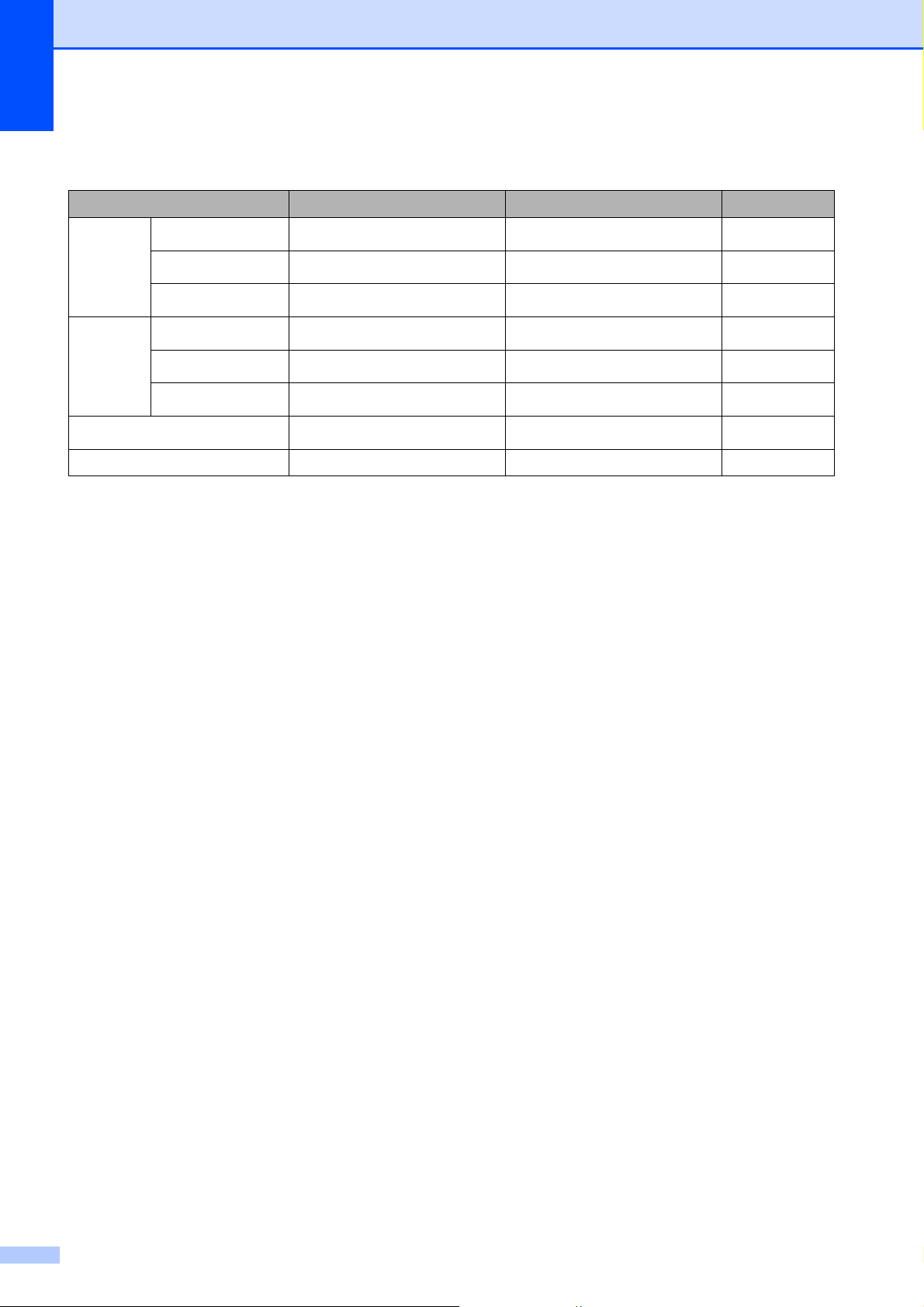
Kapitel 2
Papirvægt, -tykkelse og -kapacitet 2
Papirtype Vægt Tykkelse Antal ark
Enkeltark Almindeligt papir
64 til 120 g/m
2
0,08 til 0,15 mm
100
1
Inkjet-papir
Glittet papir
Kort Fotokort
Indekskort
Postkort
Konvolutter
64 til 200 g/m
Op til 220 g/m
Op til 220 g/m
Op til 120 g/m
Op til 200 g/m
75 til 95 g/m
2
2
2
2
2
2
0,08 til 0,25 mm 20
Op til 0,25 mm
Op til 0,25 mm
Op til 0,15 mm 30
Op til 0,25 mm 30
Op til 0,52 mm 10
Transparenter – – 10
1
Op til 100 ark 80 g/m2-papir.
2
BP71-papir 260 g/m2 er specielt udviklet til Brothers inkjet-maskiner.
20
20
2
2
16
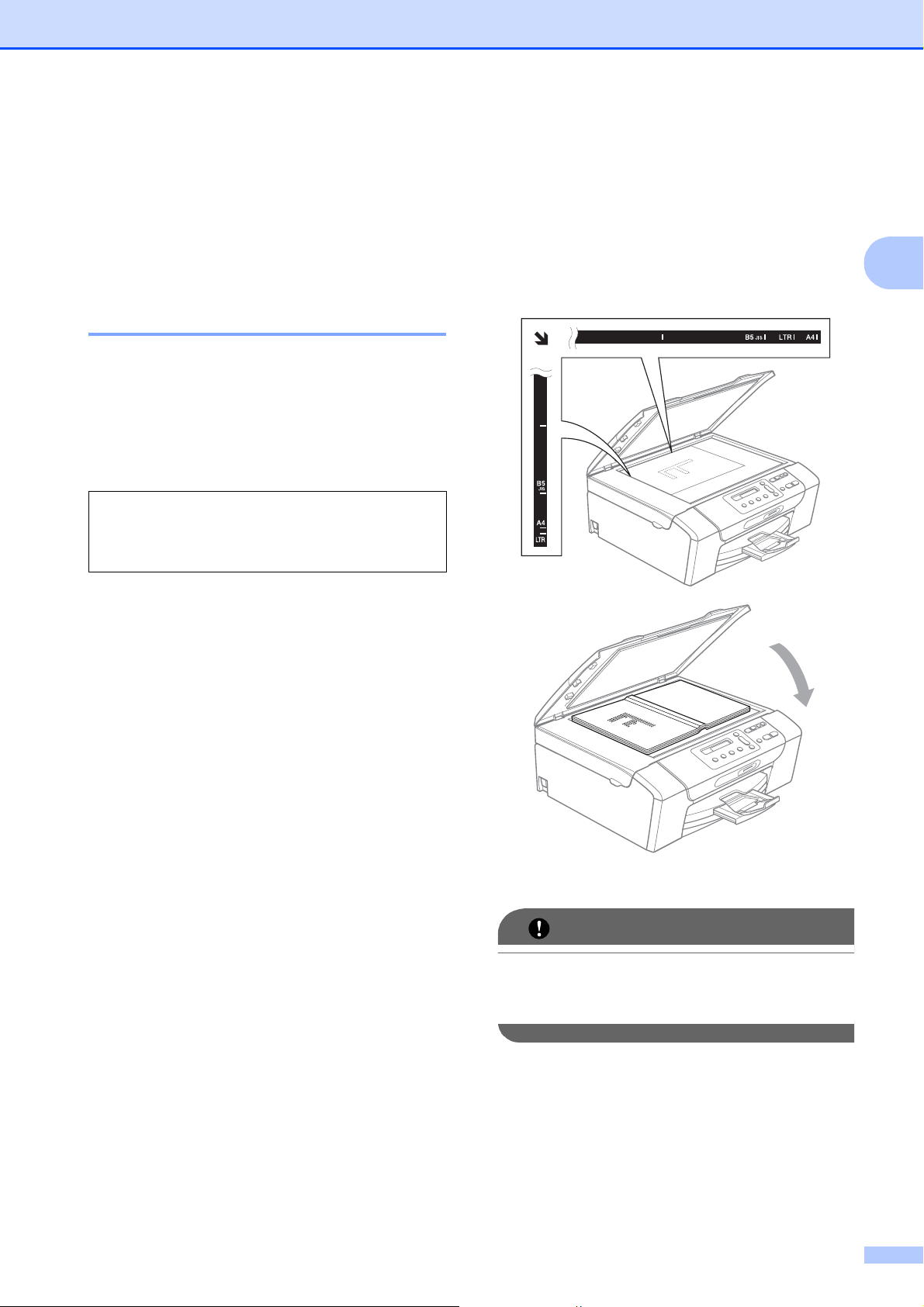
Ilægning af papir og dokumenter
Ilægning af dokumenter
Du kan tage kopier og scanne fra
scannerglaspladen.
Brug af scannerglaspladen 2
Du kan bruge scannerglaspladen til at
kopiere eller scanne en eller flere sider i en
bog.
Understøttede dokumentstørrelser 2
Højde: Op til 297 mm
Bredde: Op til 215,9 mm
Vægt: Op til 2 kg
Sådan ilægges dokumenter 2
2
a Løft dokumentlåget.
b Placer dokumentet med forsiden nedad
i øverste venstre hjørne af
scannerglaspladen vha.
dokumentstyrene til venstre og øverst.
2
c Luk dokumentlåget.
VIGTIGT!
Hvis du scanner en bog eller et tykt
dokument, må du IKKE smække låget
eller trykke på det.
17
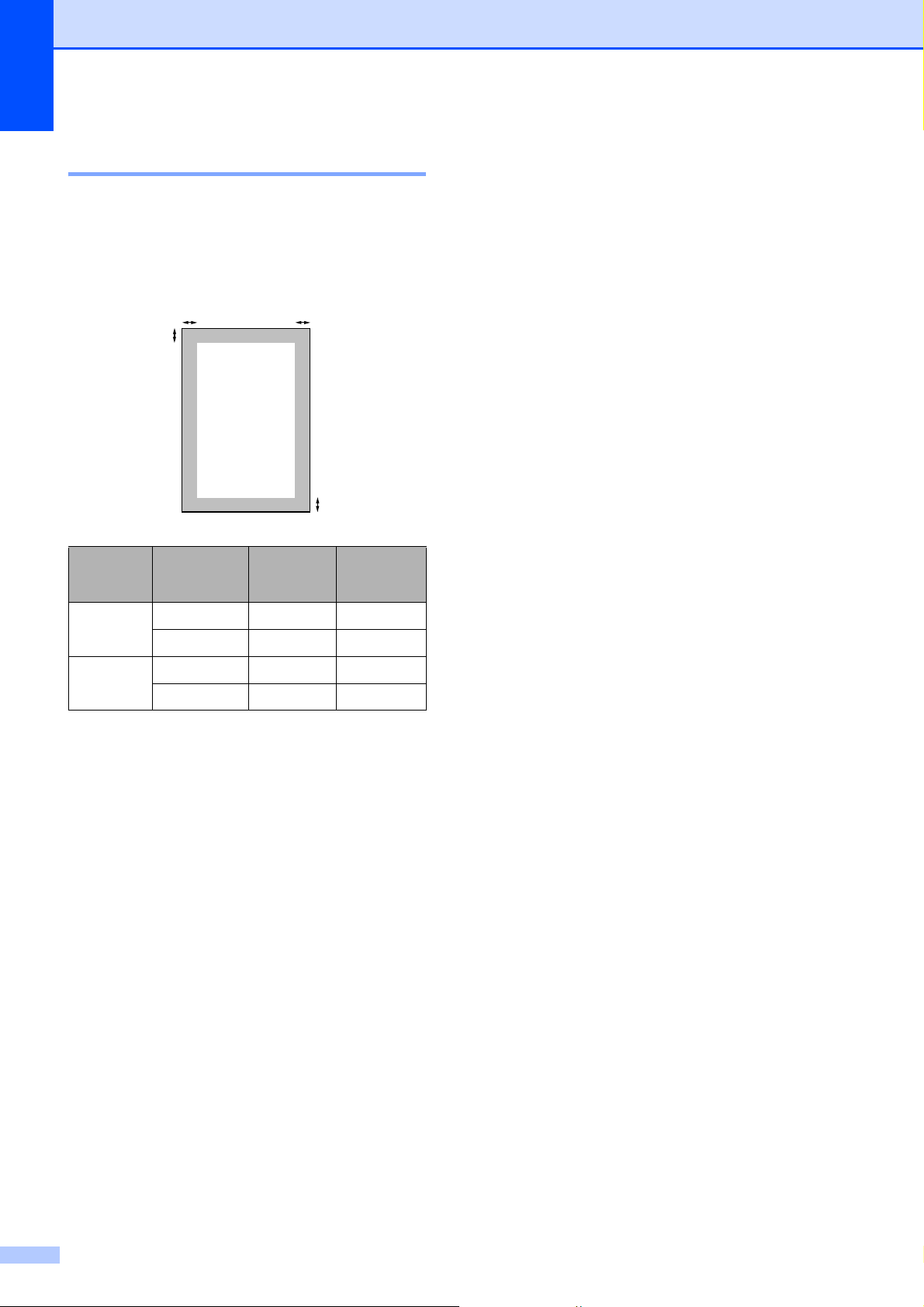
Kapitel 2
Scanningsområde 2
Scanningsområdet afhænger af
indstillingerne i det program, du bruger.
Figurerne herunder viser ikke-scanbare
områder.
3
1
4
2
Brug af
Kopi Letter 3 mm 3 mm
Scanning Letter 3 mm 3 mm
Dokumentstørrelse
A4 3 mm 3 mm
A4 3 mm 3 mm
Top (1)
Bund (2)
Venstre (3)
Højre (4)
18
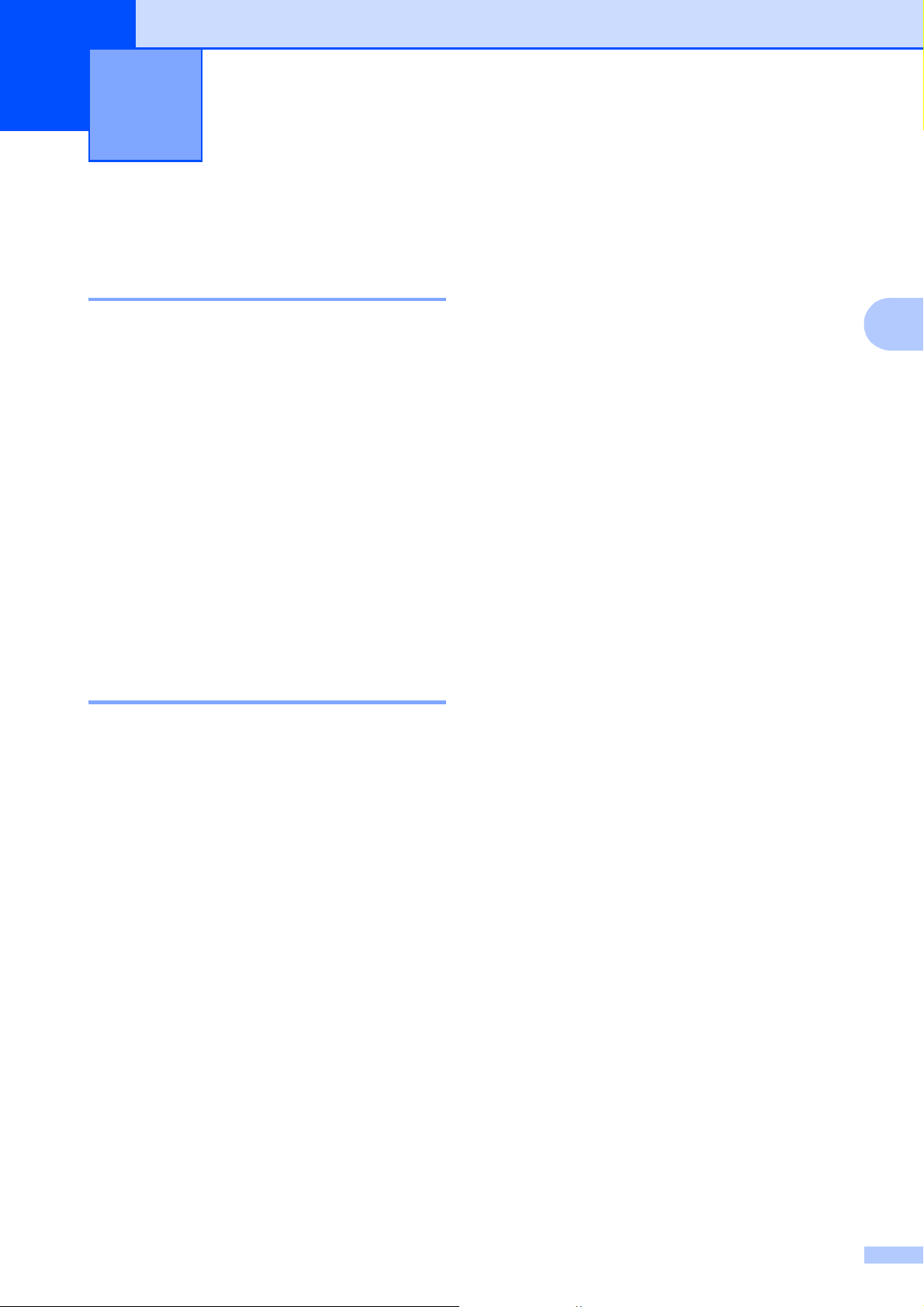
3
Generel opsætning 3
Display 3
Ændring af display-sprog 3
Du kan ændre display-sproget.
a Tryk på Menu.
b Tryk på a eller b for at vælge
0.Grundindst.
Tryk på OK.
c Tryk på a eller b for at vælge
0.Lokalt sprog.
Tryk på OK.
d Tryk på a eller b for at vælge dit sprog.
Tryk på OK.
e Tryk på Stop/Exit.
Ændring af display-kontrast 3
Du kan indstille display-kontrasten for at opnå
en skarpere og mere klar visning. Hvis du har
problemer med at læse på displayet, kan du
prøve at ændre kontrastindstillingen.
Dvaletilstand 3
Du kan vælge, hvor længe maskinen skal
være inaktiv (fra 1 til 60 minutter) før den går
i dvaletilstand. Timeren genstarter, hvis der
udføres betjening af maskinen.
a Tryk på Menu.
b Tryk på a eller b for at vælge
0.Grundindst.
Tryk på OK.
c Tryk på a eller b for at vælge 3.Dvale.
Tryk på OK.
d Tryk på a eller b for at vælge 1 Min,
2 Min, 3 Min, 5 Min, 10 Min,
30 Min eller 60 Min, som er det
tidsrum, maskinen skal være inaktiv, før
den går i dvaletilstand.
Tryk på OK.
e Tryk på Stop/Exit.
3
a Tryk på Menu.
b Tryk på a eller b for at vælge
0.Grundindst.
Tryk på OK.
c Tryk på a eller b for at vælge
2.LCD Kontrast.
Tryk på OK.
d Tryk på a eller b for at vælge Lys eller
Mørk.
Tryk på OK.
e Tryk på Stop/Exit.
19
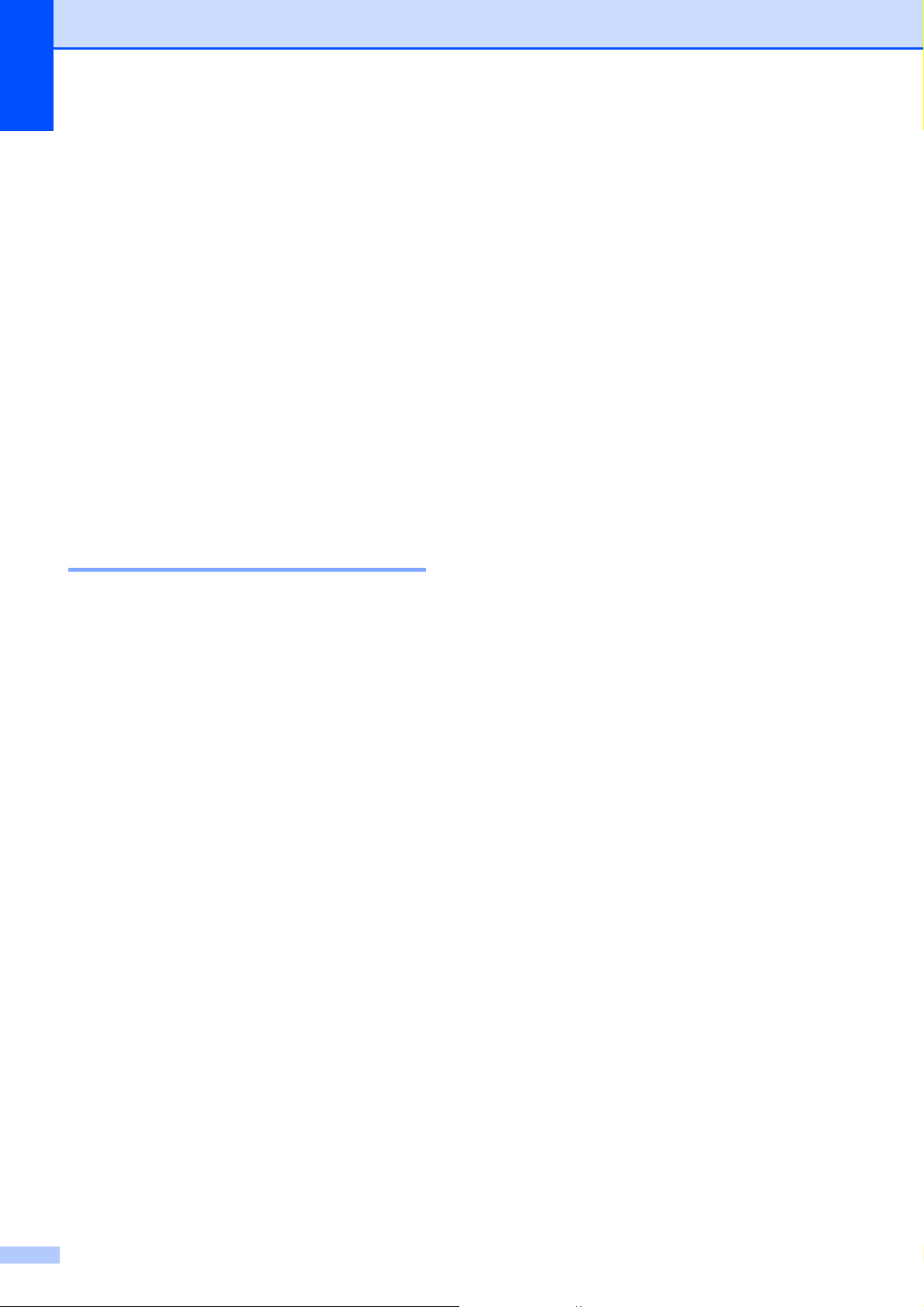
Kapitel 3
Udskrivning af rapporter
Følgende rapporter er tilgængelige:
Hjælpeliste
En hjælpeliste viser, hvordan du
programmerer din maskine.
Brugerindstil.
Viser dine indstillinger.
Netværkskonfig
(Kun DCP-373CW, DCP-375CW og
DCP-377CW)
Viser dine netværksindstillinger.
Sådan udskrives en rapport 3
a Tryk på Menu.
b (DCP-193C, DCP-195C og DCP-197C)
Tryk på a eller b for at vælge
3.Print rapport.
Tryk på OK.
3
(DCP-373CW, DCP-375CW og
DCP-377CW)
Tryk på a eller b for at vælge
4.Print rapport.
Tryk på OK.
c Tryk på a eller b for at vælge den
ønskede rapport.
Tryk på OK.
d Tryk på Mono Start.
e Tryk på Stop/Exit.
20
